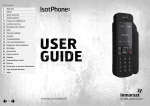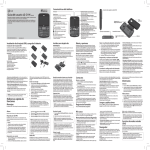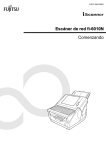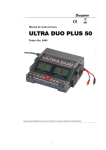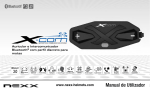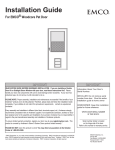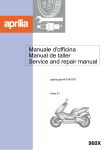Download PDF
Transcript
Haga clic para navegar 2 Bienvenido 3 Su seguridad 6 Referencia rápida 9 Introducción 13 Utilizar el IsatPhone 2 34 Servicios de ubicación 40 Agenda y contactos 44 Datos 45 Configuraciones personales 52 Seguridad 55 Solución de problemas 58 Cuidado y mantenimiento 60 Cumplimiento normativo y reglamentario 63 Cláusula de exención de responsabilidad 64 Accesorios 65 Controles de exportación 66 Software malintencionado 67 Descarga de contenido 68 Avisos 69 Protección de información personal 70 Tipo y especificación 71 Índice 1 inmarsat.com/isatphone Haga clic para navegar 2 Bienvenido 3 Su seguridad 6 Referencia rápida 9 Introducción 13 Utilizar el IsatPhone 2 34 Servicios de ubicación 40 Agenda y contactos 44 Datos Enhorabuena por la compra de su IsatPhone 2, el teléfono satelital que ofrece: 45 Configuraciones personales Conectividad fiable 52 Seguridad Voz de alta calidad 55 Solución de problemas 58 Cuidado y mantenimiento 60 Cumplimiento normativo y reglamentario 63 Cláusula de exención de responsabilidad 64 Accesorios 65 Controles de exportación 66 Software malintencionado 67 Descarga de contenido 68 Avisos 69 Protección de información personal 70 Tipo y especificación 71 Índice 2 Diseño robusto Seguimiento, alerta de llamadas y botón de asistencia Batería de capacidad extendida Por el líder mundial en comunicaciones móviles vía satélite Consulte esta Guía del Usuario si desea más información para instalar, conectar, personalizar y utilizar el teléfono con seguridad. Encontrará información adicional en inmarsat.com/isatphone. Haga clic para navegar 2 Bienvenido 3 Su seguridad 6 Referencia rápida 9 Introducción SU SEGURIDAD 13 Utilizar el IsatPhone 2 34 Servicios de ubicación 40 Agenda y contactos 44 Datos 45 Configuraciones personales 52 Seguridad 55 Solución de problemas 58 Cuidado y mantenimiento 60 Cumplimiento normativo y reglamentario 63 Cláusula de exención de responsabilidad 64 Accesorios 65 Controles de exportación 66 Software malintencionado 67 Descarga de contenido 68 Avisos 69 Protección de información personal 70 Tipo y especificación 71 Índice Exposición a energía de radiofrecuencia IsatPhone 2 es un transmisor y receptor de radio. Cuando el teléfono o el manos libres Bluetooth está activado, emite niveles bajos de energía de radiofrecuencia. El teléfono se ha diseñado y fabricado para no superar los límites de seguridad de exposición a radiofrecuencias (RF) que recomienda la Comisión Internacional de Protección contra la Radiación No Ionizante (ICNIRP) y que la Comisión Europea y Estados Unidos han adoptado en normas de obligado cumplimiento. La tasa de absorción específica (SAR) sirve para medir la energía de radiofrecuencia absorbida por el cuerpo cuando se utiliza un teléfono móvil. IsatPhone 2 cumple las normas CE sobre exposición especificadas en EN 50360 y EN 62209-1:2006. Para utilizar el teléfono en el oído, estas normas establecen un límite de SAR de 2,0 W/ kg, promediados en 10 g de volumen. IsatPhone 2 también cumple las normas y procedimientos de prueba de la Comisión Federal de las Comunicaciones (FCC), que se detallan en los requisitos de 47 CFR 2.1093 y FCC OET 65 Suplemento C. Para utilizar el teléfono en el oído, estas normas establecen un límite de SAR de 1,6 W/kg, promediados en 1 g de volumen. Las pruebas sobre SAR se realizan de acuerdo con directrices internacionales de prueba, empleando posiciones operativas estándar según los procedimientos de las normas aplicables y con el dispositivo transmitiendo a los niveles de potencia certificados más altos en todas las bandas de frecuencia operativas. 3 Nota: Los requisitos de SAR para IsatPhone 2 se cumplen para funcionamiento con irradiación cuando el aparato se utiliza en el oído. No se han adoptado medidas con respecto al cumplimiento de la SAR cuando emite radiación en una posición sobre el cuerpo. Por tanto, no se recomienda utilizar el IsatPhone 2 en funcionamiento con irradiación en una posición sobre el cuerpo. Cabe señalar que el IsatPhone 2 no es capaz de emitir radiación cuando la antena está en posición replegada. Por tanto, cuando funciona en el modo “Alerta de llamadas entrantes” (consulte la página 19) con la antena replegada, (ya sea con o sin el teléfono en la funda), el teléfono no puede irradiar y puede montarse en una posición sobre el cuerpo sin que suponga un riesgo para la salud o la seguridad. Marcapasos Los teléfonos móviles pueden afectar negativamente al funcionamiento de algunos marcapasos cardíacos implantados y de otros equipos implantados quirúrgicamente. Los pacientes con marcapasos deben ser conscientes de que el uso de un IsatPhone 2 muy cerca de un marcapasos puede provocar errores de funcionamiento del mismo. El riesgo se limitará si se mantiene una distancia mínima de 15 cm entre un IsatPhone 2 y el marcapasos. Si tiene algún motivo para sospechar que se están produciendo interferencias, desconecte inmediatamente el IsatPhone 2. Póngase en contacto con su cardiólogo si desea más información. Su seguridad 1 2 3 Haga clic para navegar 2 Bienvenido 3 Su seguridad 6 Referencia rápida 9 Introducción 13 Utilizar el IsatPhone 2 34 Servicios de ubicación 40 Agenda y contactos 44 Datos 45 Configuraciones personales 52 Seguridad 55 Solución de problemas 58 Cuidado y mantenimiento 60 Cumplimiento normativo y reglamentario 63 Cláusula de exención de responsabilidad 64 Accesorios 65 Controles de exportación 66 Software malintencionado 67 Descarga de contenido 68 Avisos 69 Protección de información personal 70 Tipo y especificación 71 Índice 4 Audífonos Si bien la mayoría de los audífonos modernos son inmunes a las interferencias de radiofrecuencia de terminales de satélite, algunos dispositivos inalámbricos pueden afectar a determinados audífonos. En el caso de que se produzcan interferencias por el uso del IsatPhone 2, mantenga una separación adicional entre usted y su IsatPhone 2 y/o consulte con su médico u otorrinolaringólogo. Otros dispositivos médicos Aunque la mayoría de los equipos electrónicos en hospitales u otros centros clínicos están protegidos en la actualidad frente a la energía de RF, existe el riesgo de que un dispositivo inalámbrico cause interferencias. Por tanto, no utilice nunca su IsatPhone 2 cerca de equipos médicos electrónicos sin solicitar antes permiso. Áreas de voladura y lugares potencialmente explosivos Como ocurre con cualquier teléfono inalámbrico, no utilice el IsatPhone 2 en lugares donde se desarrollen trabajos de voladura. Respete todas las restricciones y siga la normativa o reglas. No utilice su IsatPhone 2 en áreas con atmósfera potencialmente explosiva. Tenga en cuenta que dichas áreas suelen estar claramente marcadas, aunque no siempre. Seguridad de la batería Utilice únicamente baterías suministradas o aprobadas por Inmarsat y recargue su batería con cargadores suministrados o aprobados por Inmarsat para el teléfono. El uso de baterías no suministradas o aprobadas por Inmarsat puede suponer un riesgo para la seguridad. No elimine las baterías tirándolas al fuego, ya que pueden explotar. Consulte Cuidado y mantenimiento en la página 58, y para ver las directrices para la correcta eliminación de baterías y equipos electrónicos, consulte la página 62. Las baterías pueden arder o explotar si se dañan. No desmonte, abra, doble ni corte celdas o baterías. No intente modificar ni refabricar la batería. No sumerja ni exponga la batería al agua u otros líquidos. En caso de fugas en la batería, evite el contacto de su contenido con la piel o los ojos. Si ocurre esto, lave las áreas afectadas con agua y busque ayuda médica si es necesario. Niños Mantenga el dispositivo fuera del alcance de los niños. No deje que los niños jueguen con el teléfono ni los accesorios. Podrían dañarse ellos mismos o a otras personas. Los productos pueden contener piezas pequeñas que pueden separarse y provocar riesgo de asfixia. Su seguridad 1 2 3 Haga clic para navegar 2 Bienvenido 3 Su seguridad 6 Referencia rápida 9 Introducción 13 Utilizar el IsatPhone 2 34 Servicios de ubicación 40 Agenda y contactos 44 Datos 45 Configuraciones personales 52 Seguridad 55 Solución de problemas 58 Cuidado y mantenimiento 60 Cumplimiento normativo y reglamentario 63 Cláusula de exención de responsabilidad Conducción Utilice IsatPhone 2 únicamente en vehículos que dispongan de una base de acoplamiento autorizada por Inmarsat. Consulte al fabricante del vehículo para asegurarse de que su teléfono o Bluetooth no afectarán a los sistemas electrónicos del vehículo. Deberá prestar toda su atención a la conducción, así como respetar las leyes y normativas locales que restrinjan el uso de dispositivos electrónicos e inalámbricos mientras conduce. Advertencia sobre volumen alto Evite los niveles de volumen que puedan ser perjudiciales para su oído. Peligro de pinzamiento Tenga cuidado al abrir y cerrar la antena de su teléfono, ya que es posible que se quede atrapado algún dedo. Solo para uso terrestre El IsatPhone 2 se ha aprobado solamente para uso terrestre. 64 Accesorios 65 Controles de exportación 66 Software malintencionado 67 Descarga de contenido 68 Avisos 69 Protección de información personal 70 Tipo y especificación 71 Índice 5 Su seguridad 1 2 3 Haga clic para navegar 2 Bienvenido 3 Su seguridad 6 Referencia rápida 6 6 7 8 9 El IsatPhone Iconos de estado Menú Mapa de cobertura Introducción REFERENCIA RÁPIDA El IsatPhone 13 Utilizar el IsatPhone 2 Botón de asistencia programable 34 Servicios de ubicación Auricular 40 Agenda y contactos 44 Datos 45 Configuraciones personales 52 Seguridad 55 Solución de problemas 58 Cuidado y mantenimiento 60 Cumplimiento normativo y reglamentario 63 Cláusula de exención de responsabilidad 64 Accesorios 65 Controles de exportación 66 Software malintencionado Iconos de estado Sensor de luz ambiente LED indicador de seguimiento LED indicador de estado Soporte integrado para manos libres Botón de seguimiento Tecla Subir volumen Tecla Bajar volumen Pantalla Tecla de selección derecha Teclas de navegación Tecla de selección izquierda Tecla de llamada Tecla de selección central 69 Protección de información personal 70 Tipo y especificación 71 Índice Soporte integrado para manos libres Teclado Micrófono Puerto Micro USB USB/audio protective cover Conector de audio de 2,5 mm Punto de fijación del enganche LED indicadores de estado 6 Posición GPS requerida Alarma establecida Conexión USB D esvío de llamada activo C onferencia telefónica activada Mensaje no leído N úmero de grupo cerrado de usuarios Mensaje enviado N uevo mensaje de buzón de voz Micrófono silenciado Llamada perdida Perfil alto activo Altavoz activado Perfil de vibración activo Perfil silencioso activo M emoria del teléfono llena Memoria de mensajes llena B luetooth está asociado Memoria de tarjeta SIM llena A uricular Bluetooth conectado al teléfono Bluetooth activado Auricular manos libres con cable conectado Botón de asistencia activado Tecla de fin de llamada 67 Descarga de contenido 68 Avisos Teclado bloqueado Haga clic para navegar 2 Bienvenido 3 Su seguridad 6 Referencia rápida 6 6 7 8 9 El IsatPhone Iconos de estado Menú Mapa de cobertura Introducción 13 Utilizar el IsatPhone 2 34 Servicios de ubicación 40 Agenda y contactos 44 Datos 45 Configuraciones personales 52 Seguridad 55 Solución de problemas Menú MENSAJES CONTACTOS REGISTRO DE LLAMADAS Mensaje nuevo Bandeja de entrada Buzón de salida Borrador Mensajes enviados Mensajes guardados Plantillas Mensajes en SIM Agenda Contactos en SIM Lista FND Mi número Proveedor servicios Núm. de emergencia Número de buzón de voz Grupos Llamadas perdidas Llamadas entrantes Llamadas marcadas Duración de llamada PERFILES SERVICIOS DE UBICACIÓN ALARMA General Silencio Alto Sólo vibración Botón de asistencia Seguimiento Enviar posición GPS Alerta personal Alarma única Alarma periódica CONFIGURACIÓN POSICIÓN GPS RED Config. llamadas Seguridad Idioma Pantalla Prepago Bluetooth Posición GPS Búsqueda de satélite Opciones avanzadas Operador de red 58 Cuidado y mantenimiento 60 Cumplimiento normativo y reglamentario 63 Cláusula de exención de responsabilidad 64 Accesorios 65 Controles de exportación 66 Software malintencionado 67 Descarga de contenido 68 Avisos 69 Protección de información personal 70 Tipo y especificación 71 Índice Fecha y hora Acerca de Restaurar valores predeterm. Reloj mundial Las instrucciones de la Guía del Usuario comienzan desde la pantalla principal. La tecla roja 7 le dirigirá a la pantalla principal. Haga clic para navegar 2 Bienvenido 3 Su seguridad 6 Referencia rápida 6 6 7 8 9 El IsatPhone Iconos de estado Menú Mapa de cobertura Introducción Mapa de cobertura 13 Utilizar el IsatPhone 2 34 Servicios de ubicación 40 Agenda y contactos 44 Datos 45 Configuraciones personales 52 Seguridad 55 Solución de problemas 58 Cuidado y mantenimiento 60 Cumplimiento normativo y reglamentario 63 Cláusula de exención de responsabilidad 64 Accesorios 65 Controles de exportación 66 Software malintencionado 67 Descarga de contenido 68 Avisos 69 Protección de información personal I-4 América Alphasat I-4 Asia-Pacífico 70 Tipo y especificación 71 Índice IsatPhone 2 opera en todo el mundo a través de los satélites Inmarsat-4 y Alphasat. En este mapa se muestra la cobertura de IsatPhone 2. El mapa no constituye una garantía del alcance de la disponibilidad del servicio. Desde noviembre de 2013, la cobertura de Alphasat da prioridad a la región situada al norte de los 44° de latitud Sur, por lo que el servicio podría degradarse al sur de esta latitud. Este mapa de cobertura es válido tanto para IsatPhone Pro como para IsatPhone 2. 8 Haga clic para navegar 2 Bienvenido 3 Su seguridad 6 Referencia rápida 9 Introducción 9 9 11 12 12 12 12 Contenido del paquete Configurar el IsatPhone 2 Colocar la correa de mano Encender y apagar el teléfono Configurar el idioma y la zona horaria Utilizar la función Info Acceder a información importante sobre el teléfono 12 Actualizar el teléfono 13 Utilizar el IsatPhone 2 INTRODUCCIÓN Contenido del paquete El paquete de IsatPhone 2 contiene: • Teléfono • Batería • Memoria USB 34 Servicios de ubicación • Guía de Inicio Rápido 40 Agenda y contactos • Garantía 44 Datos 45 Configuraciones personales • Cargador de red y cuatro adaptadores de clavija universal 52 Seguridad • Cargador para automóvil 55 Solución de problemas • Cable micro USB 58 Cuidado y mantenimiento • Auricular manos libres con cable 60 Cumplimiento normativo y reglamentario La memoria USB también contiene las siguientes aplicaciones y guías prácticas relacionadas: • Controladores USB: permiten cargar la batería de su teléfono desde un PC, configurar un módem de software y ejecutar herramientas de Sincronización de Contactos y de Actualización Del Firmware • Herramienta de Sincronización de contactos: permite sincronizar el teléfono con los contactos de Microsoft Outlook y Microsoft Outlook Express • Herramienta de Actualización de Firmware: permite llevar a cabo futuras actualizaciones Los documentos y aplicaciones anteriores están disponibles en español, inglés, francés, japonés, portugués, ruso, chino y árabe. También se pueden descargar desde inmarsat.com/isatphone. • Correa de mano Configurar el IsatPhone 2 • Funda Suscripciones y tarjetas SIM 65 Controles de exportación La memoria USB se puede leer con un PC que ejecute Windows 7, 8, Vista o XP. Contiene los siguientes documentos: 66 Software malintencionado • Guía de Inicio Rápido Para utilizar el teléfono necesitará una tarjeta SIM y una suscripción. Los servicios disponibles dependerán de la suscripción elegida. Solicite información a su proveedor de servicios. 67 Descarga de contenido • Guía del Usuario 63 Cláusula de exención de responsabilidad 64 Accesorios 68 Avisos 69 Protección de información personal • Garantía 70 Tipo y especificación 71 Índice 9 Configurar el IsatPhone 1 2 3 Haga clic para navegar 2 Bienvenido 3 Su seguridad 6 Referencia rápida 9 Introducción 9 9 11 12 12 12 12 Contenido del paquete Configurar el IsatPhone 2 Colocar la correa de mano Encender y apagar el teléfono Configurar el idioma y la zona horaria Utilizar la función Info Acceder a información importante sobre el teléfono 12 Actualizar el teléfono 13 Utilizar el IsatPhone 2 Insertar y extraer la batería Insertar la tarjeta SIM El teléfono se suministra con una batería recargable, que puede no estar totalmente cargada al sacarla de la caja. Es posible que su proveedor de servicios haya insertado la tarjeta SIM. Si no es así, el teléfono mostrará el mensaje Inserte tarjeta SIM y sólo le ofrecerá un servicio limitado hasta que lo haga. Apague siempre el dispositivo y desconecte el cargador antes de extraer la batería. Consulte Cuidado y mantenimiento, página 58, si desea más información. 34 Servicios de ubicación 40 Agenda y contactos 44 Datos 45 Configuraciones personales 52 Seguridad 55 Solución de problemas 58 Cuidado y mantenimiento 60 Cumplimiento normativo y reglamentario 63 Cláusula de exención de responsabilidad 64 Accesorios 65 Controles de exportación 66 Software malintencionado 67 Descarga de contenido 68 Avisos 69 Protección de información personal 70 Tipo y especificación 71 Índice 10 1 Extraiga la batería presionando el pasador y levántandola hacia arriba. 2 Inserte la batería presionándola hacia delante y hacia abajo. Hará clic cuando quede ajustada. 1 Si la batería está insertada, levántela 2 Deslice el pasador sobre el soporte para SIM y extráigalo 3 Inserte la tarjeta SIM en el soporte con la esquina redondeada mirando hacia su izquierda 4 Coloque el soporte en su sitio y vuelva a ajustar el pasador 5 Introduzca la batería. Configurar el IsatPhone 1 2 3 Haga clic para navegar 2 Bienvenido 3 Su seguridad 6 Referencia rápida 9 Introducción 9 9 11 12 12 12 12 Contenido del paquete Configurar el IsatPhone 2 Colocar la correa de mano Encender y apagar el teléfono Configurar el idioma y la zona horaria Utilizar la función Info Acceder a información importante sobre el teléfono 12 Actualizar el teléfono Cargar la batería del teléfono 40 Agenda y contactos El teléfono funciona con una batería recargable de litioion. Para maximizar su duración y su capacidad de carga, déjela cargando toda la noche la primera vez que vaya a utilizarla. Utilice únicamente baterías suministradas o aprobadas por Inmarsat y recargue su batería con cargadores suministrados o aprobados por Inmarsat para el teléfono. No deje la batería cargando durante largos periodos de tiempo. 44 Datos La batería puede cargarse: 45 Configuraciones personales 52 Seguridad • Utilizando el cargador de CA (conectado a una toma de pared) 55 Solución de problemas • Utilizando el cable micro USB (conectado a un PC) 58 Cuidado y mantenimiento • Utilizando el cargador para automóvil (conectado a un encendedor/toma de alimentación del vehículo) 13 Utilizar el IsatPhone 2 34 Servicios de ubicación 60 Cumplimiento normativo y reglamentario 63 Cláusula de exención de responsabilidad Conecte el cargador a una toma de corriente y el conector micro USB al puerto en la base del teléfono, debajo de la tapa protectora de USB/audio. Cuando la batería necesite cargarse, suena el aviso de batería baja y se muestra el mensaje Batería baja. El teléfono se apagará automáticamente poco después. Podrá volver a encender el teléfono de nuevo, pero no podrá efectuar ni recibir llamadas hasta que recargue o sustituya la batería. Colocar la correa de mano El teléfono se suministra con una correa de mano. Para colocar la correa, retire la tapa de la batería. Deslice el pequeño bucle por el punto de entrada situado en la base del teléfono. Engánchelo en el punto de anclaje para asegurarlo y vuelva a colocar la tapa de la batería. También tiene la posibilidad de emplear un cargador solar. Solicite información a su proveedor de servicios. 64 Accesorios 65 Controles de exportación 66 Software malintencionado 67 Descarga de contenido 68 Avisos 69 Protección de información personal 70 Tipo y especificación 71 Índice 11 Configurar el IsatPhone 1 2 3 Haga clic para navegar 2 Bienvenido 3 Su seguridad 6 Referencia rápida 9 Introducción 9 9 11 12 12 12 12 Contenido del paquete Configurar el IsatPhone 2 Colocar la correa de mano Encender y apagar el teléfono Configurar el idioma y la zona horaria Utilizar la función Info Acceder a información importante sobre el teléfono 12 Actualizar el teléfono 13 Utilizar el IsatPhone 2 34 Servicios de ubicación 40 Agenda y contactos 44 Datos 45 Configuraciones personales 52 Seguridad 55 Solución de problemas 58 Cuidado y mantenimiento 60 Cumplimiento normativo y reglamentario 63 Cláusula de exención de responsabilidad 64 Accesorios 65 Controles de exportación 66 Software malintencionado 67 Descarga de contenido 68 Avisos 69 Protección de información personal 70 Tipo y especificación 71 Índice 12 Encender y apagar el teléfono Utilizar la función Info Para encender el teléfono, mantenga pulsada la tecla roja unos segundos hasta que se ilumine la pantalla. Aparecerá el logotipo de Inmarsat seguido de la pantalla principal. Para apagarlo, mantenga pulsada la tecla roja unos segundos. En la pantalla principal se muestra el acceso directo Info, que ofrece información importante sobre el estado del teléfono. Indica llamadas perdidas, nuevos mensajes, mensajes de buzón de voz, citas del día en el calendario, estado de perfil activo, su número de teléfono y número de su proveedor de servicios. Si hay llamadas perdidas o tiene mensajes nuevos o mensajes de buzón de voz en espera aparecerá Info en la pantalla principal. Para acceder a Info en cualquier momento, pulse la tecla de selección central. Cuando se abra Info, utilice las teclas de navegación para resaltar la información a la que desea acceder y pulse la tecla de selección central para abrirla. Nota: Si aparece el mensaje Inserte tarjeta SIM, deberá insertar una tarjeta SIM para utilizar el teléfono. El sistema le pedirá también que introduzca el código PIN si se ha definido. El código PIN está desactivado de forma predeterminada. Consulte Configurar el código PIN de la tarjeta SIM, página 54, si desea más información. Hasta que inserte la tarjeta SIM sólo dispondrá de servicio limitado. Consulte Realizar una llamada de emergencia, página 18, si desea más información. Configurar el idioma y la zona horaria La primera vez que encienda el teléfono deberá seleccionar el idioma. Éste será el idioma que aparezca en la pantalla. Seleccione su idioma en una lista utilizando las teclas de navegación y la tecla de selección central. Consulte Configurar el idioma del teléfono, página 46, si desea más información. Después de seleccionar el idioma deberá seleccionar la zona horaria. El teléfono recibe automáticamente la hora universal (UTC) desde los satélites GPS. Cuando seleccione la zona horaria, el reloj del teléfono mostrará la hora local. Si pasa a otra zona horaria, deberá cambiar este ajuste. Consulte Configurar la hora y Configurar la zona horaria en la página 48 si desea más información. Acceder a información importante sobre el teléfono En Menú > Configuración > Acerca de se muestra información importante sobre el teléfono. Por ejemplo, el modelo, la versión de firmware, el número de IMEI o el número de IMSI. Es posible que deba suministrar esta información cuando se ponga en contacto con su proveedor de servicios. Actualizar el teléfono De vez en cuando, puede que sea necesario actualizar el software del teléfono con el fin de mejorar sus características y su funcionamiento. Inmarsat o su proveedor de servicios se pondrá en contacto con usted si su teléfono debe actualizarse. Ejecute la memoria USB suministrada con el teléfono para descargar la herramienta de actualización del firmware y acceder a la guía “Cómo actualizar su teléfono”. También puede descargarlas desde inmarsat.com/isatphone. Haga clic para navegar 2 Bienvenido 3 Su seguridad 6 Referencia rápida 9 Introducción UTILIZAR EL ISATPHONE 2 13 Utilizar el IsatPhone 2 13 14 14 15 19 20 21 21 23 26 33 Conectar con el satélite Uso de la función Brújula Obtener una posición GPS Realizar y Recibir llamadas Alerta de llamadas entrantes Llamar con manos libres Utilizar el buzón de voz Funciones de llamada adicionales Funciones de llamada avanzadas Mensajes Servicios prepago 34 Servicios de ubicación 40 Agenda y contactos 44 Datos 45 Configuraciones personales 52 Seguridad 55 Solución de problemas 58 Cuidado y mantenimiento 60 Cumplimiento normativo y reglamentario 63 Cláusula de exención de responsabilidad 64 Accesorios 65 Controles de exportación 66 Software malintencionado 67 Descarga de contenido 68 Avisos 69 Protección de información personal 70 Tipo y especificación 71 Índice 13 El IsatPhone realiza y recibe llamadas conectando con los satélites Inmarsat en órbita sobre el ecuador. La antena del teléfono debe estar desplegada y debe existir una vía despejada hacia un satélite Inmarsat para realizar y recibir llamadas. Conectar con el satélite Para encender el teléfono, mantenga pulsada la tecla roja unos segundos hasta que se ilumine la pantalla. Aparecerá el logotipo de Inmarsat seguido de la pantalla principal. Si el dispositivo se lo pide, introduzca el código PIN. Este código lo configura originalmente el proveedor de servicios, pero se puede modificar. Consulte Configurar el código PIN de la tarjeta SIM, página 54, si desea más información. Sitúese en el exterior a cielo descubierto y con la antena del teléfono orientada hacia arriba. Debe existir una vía despejada entre la antena del teléfono y el satélite. Cuanto más cielo pueda ver, mayor intensidad tendrá la señal procedente del satélite. Si el cielo abierto representa alrededor del 70% de la vista al mirar hacia arriba, la señal deberá ser intensa. En la pantalla aparecerá el mensaje Buscando satélite. Cuando el teléfono conecte con el satélite, la pantalla mostrará Listo para el servicio. En la parte superior izquierda de la pantalla se mostrará Inmarsat. Las barras de señal indican la intensidad de la señal. Necesitará un mínimo de dos barras de señal para efectuar y recibir llamadas. Haga clic para navegar 2 Bienvenido 3 Su seguridad 6 Referencia rápida 9 Introducción 13 Utilizar el IsatPhone 2 13 14 14 15 19 20 21 21 23 26 33 Conectar con el satélite Uso de la función Brújula Obtener una posición GPS Realizar y Recibir llamadas Alerta de llamadas entrantes Llamar con manos libres Utilizar el buzón de voz Funciones de llamada adicionales Funciones de llamada avanzadas Mensajes Servicios prepago Uso de la función Brújula Mejorar la intensidad de la señal Si la intensidad de la señal recibida cae durante una llamada, como muestra el indicador de intensidad de la señal, compruebe que la antena esté orientada hacia el satélite y que no haya ningún obstáculo entre el teléfono y el cielo. La Brújula se muestra para indicar la dirección hacia la que debe mantenerse orientada la antena. Cuando vuelva a acercar el teléfono a su oreja, asegúrese de mantenerlo orientado en dirección al satélite. 40 Agenda y contactos Para conectar con la red, el teléfono necesita obtener una posición GPS. Esto se realiza automáticamente. Si no se consigue obtener una posición GPS, o si la posición no está actualizada, la búsqueda fracasará y en la barra de estado de la pantalla aparecerá un icono circular de color rojo. El teléfono mostrará información para ayudarle a obtener una posición GPS. Para maximizar las oportunidades de obtener una posición GPS lo más rápidamente posible, sitúese en el exterior con una vista clara del cielo. 44 Datos Búsqueda de un satélite 45 Configuraciones personales Si el teléfono no consigue registrarse en la red, o si la intensidad de la señal recibida cae durante una llamada, la función Brújula se muestra automáticamente en la pantalla. Ayuda indicando la dirección en la que se encuentra el mejor satélite Inmarsat. A continuación, debe responder variando la orientación de la antena hasta que la imagen del satélite que aparece en la pantalla cambie a color verde. Tiene que asegurarse de que en la dirección indicada haya una vista clara del cielo sin obstáculos. La Brújula no se muestra nunca cuando el teléfono está correctamente conectado a la red. Cuando aparezca, gire el teléfono hacia el satélite en la dirección indicada. La imagen del satélite que se muestra en la pantalla cambia a color verde para indicar que el teléfono está orientado en la dirección correcta. A continuación pulse Buscar. Antes de realizar una llamada, el teléfono necesita una posición GPS para que pueda localizarlo el satélite. Esto sucede de forma automática, pero si se necesita una nueva posición, aparecerá el icono de posición GPS . Mantenga el teléfono en el exterior a cielo descubierto hasta que desaparezca el icono . Ahora el teléfono estará listo para realizar y recibir llamadas. Consulte Obtener una posición GPS manualmente, página 38, si desea más información. 34 Servicios de ubicación 52 Seguridad 55 Solución de problemas 58 Cuidado y mantenimiento 60 Cumplimiento normativo y reglamentario 63 Cláusula de exención de responsabilidad 64 Accesorios 65 Controles de exportación 66 Software malintencionado 67 Descarga de contenido 68 Avisos 69 Protección de información personal 70 Tipo y especificación 71 Índice 14 Obtener una posición GPS Haga clic para navegar 2 Bienvenido 3 Su seguridad 6 Referencia rápida 9 Introducción 13 Utilizar el IsatPhone 2 13 14 14 15 19 20 21 21 23 26 33 Conectar con el satélite Uso de la función Brújula Obtener una posición GPS Realizar y Recibir llamadas Alerta de llamadas entrantes Llamar con manos libres Utilizar el buzón de voz Funciones de llamada adicionales Funciones de llamada avanzadas Mensajes Servicios prepago Realizar y Recibir llamadas 1. Encienda el teléfono manteniendo pulsada la tecla roja varios segundos. 2.Sitúese en el exterior a cielo descubierto y con la antena del teléfono orientada hacia arriba. 3.Compruebe que el teléfono está conectado a la red del satélite. Se mostrará Inmarsat en la parte superior izquierda de la pantalla. 34 Servicios de ubicación 4.Compruebe que hay un mínimo de dos barras de intensidad de señal. 40 Agenda y contactos 5.Asegúrese de que la batería tiene carga suficiente. 44 Datos 6.Compruebe que el teléfono tiene una posición GPS. No debe mostrarse el icono de posición GPS 45 Configuraciones personales 7.Marque el número internacional completo y pulse la tecla verde, por ejemplo, +44 1621 123456 52 Seguridad 8.Para finalizar una llamada, pulse la tecla roja 55 Solución de problemas 58 Cuidado y mantenimiento 60 Cumplimiento normativo y reglamentario 63 Cláusula de exención de responsabilidad 64 Accesorios 65 Controles de exportación 66 Software malintencionado 67 Descarga de contenido 68 Avisos 69 Protección de información personal 70 Tipo y especificación requerida. . . 9.Para apagar el teléfono, mantenga pulsada la tecla roja hasta que se apague la pantalla. Realizar una llamada Realizar una llamada desde los contactos guardados Introduzca el número internacional completo marcando + (mantenga pulsada la tecla 0 durante 3 segundos) o 00, prefijo nacional, prefijo local (sin el 0 inicial), el número de teléfono y pulse la tecla verde , por ejemplo, 00 44 1621 123456 o + 44 1621 123456 . En la pantalla aparecerá el mensaje Llamando y el nombre de la persona a la que llama (si figura en su agenda o contactos en SIM). Cuando responda a la llamada, la pantalla mostrará el tiempo de llamada en minutos y segundos. Para finalizar la llamada, pulse la tecla roja . Seleccione Menú > Contactos > Agenda. Desplácese hasta el nombre deseado con las teclas de navegación o introduzca la primera letra del nombre en el campo de búsqueda. Aparecerán los contactos que coinciden. Resalte el nombre y pulse la tecla verde . Consulte Agenda y contactos, página 40, si desea más información. 71 Índice 15 Realizar y Recibir llamadas 11 22 3 4 Haga clic para navegar 2 Bienvenido 3 Su seguridad 6 Referencia rápida 9 Introducción 13 Utilizar el IsatPhone 2 13 14 14 15 19 20 21 21 23 26 33 Conectar con el satélite Uso de la función Brújula Obtener una posición GPS Realizar y Recibir llamadas Alerta de llamadas entrantes Llamar con manos libres Utilizar el buzón de voz Funciones de llamada adicionales Funciones de llamada avanzadas Mensajes Servicios prepago 34 Servicios de ubicación 40 Agenda y contactos 44 Datos 45 Configuraciones personales 52 Seguridad 55 Solución de problemas 58 Cuidado y mantenimiento 60 Cumplimiento normativo y reglamentario 63 Cláusula de exención de responsabilidad 64 Accesorios Remarcar un número Pulse la tecla verde , seleccione el número en la lista de números marcados previamente con las teclas de navegación y pulse la tecla verde para iniciar la llamada. El teléfono guarda 30 números marcados. Otra alternativa consiste en seleccionar Menú > Registro de llamadas > Llamadas marcadas, seleccionar la persona a la que desea llamar y pulsar la tecla verde . Remarcar automáticamente Para activar o desactivar Remarcación automática, seleccione Menú > Configuración > Config. llamadas > Remarcación automática y realice la selección. Esta opción está desactivada de forma predeterminada. Cuando está activada, si la llamada no ha terminado, el teléfono muestra ¿Reintentar? y la razón por la que no se ha podido establecer la conexión. Pulse Seleccionar para remarcar el número automáticamente tres veces hasta que se responda a la llamada. Si pulsa cualquier tecla o recibe una llamada en este momento, se interrumpirá la remarcación. Si la remarcación se realiza correctamente, el teléfono emite un pitido y luego suena. Seleccione Cerrar si no desea volver a intentarlo. 65 Controles de exportación Recibir una llamada 66 Software malintencionado Para recibir una llamada, la antena deberá estar desplegada y el teléfono conectado con el satélite. Pulse la tecla verde para aceptar la llamada o pulse la tecla roja para rechazarla. Aparecerá Llamada de, seguida del nombre del llamante (si figura en su agenda o contactos en SIM), el número que llama o Número desconocido. 67 Descarga de contenido 68 Avisos 69 Protección de información personal 70 Tipo y especificación 71 Índice 16 Si no desea que el teléfono reproduzca un tono de llamada, configure su perfil activo como silencioso o sólo vibración. Consulte Sonidos, tonos de llamada y perfiles, página 45, si desea más información. Para silenciar el tono cuando se recibe una llamada, pulse Silencio. Rechazar una llamada Pulse la tecla roja . La llamada se finaliza y los datos del llamante se almacenan en Llamadas perdidas para su recuperación posterior. Devolver una llamada El teléfono almacena automáticamente los números de las 20 últimas llamadas contestadas o perdidas. Para devolver una llamada, seleccione Menú > Registro de llamadas. Seleccione la carpeta correspondiente, por ejemplo, Llamadas perdidas o Llamadas entrantes, resalte el contacto y pulse la tecla verde . Realizar una llamada mientras participa en otra Puede poner la llamada actual en espera y realizar una segunda llamada en cualquier momento. Seleccione el contacto eligiendo Opciones > Contactos > Agenda o marcando el número internacional completo. Cuando pulse la tecla verde , la llamada actual se pondrá automáticamente en espera. Seleccione Cambiar para cambiar de una llamada a otra en cualquier momento. Puede terminar cualquiera de las llamadas en cualquier momento seleccionando Opciones > Terminar llamada retenida o Terminar la llamada activa. Realizar y recibir llamadas 11 22 3 4 Haga clic para navegar 2 Bienvenido 3 Su seguridad 6 Referencia rápida 9 Introducción 13 Utilizar el IsatPhone 2 13 14 14 15 19 20 21 21 23 26 33 Conectar con el satélite Uso de la función Brújula Obtener una posición GPS Realizar y Recibir llamadas Alerta de llamadas entrantes Llamar con manos libres Utilizar el buzón de voz Funciones de llamada adicionales Funciones de llamada avanzadas Mensajes Servicios prepago 34 Servicios de ubicación 40 Agenda y contactos 44 Datos 45 Configuraciones personales 52 Seguridad 55 Solución de problemas 58 Cuidado y mantenimiento 60 Cumplimiento normativo y reglamentario Recibir una segunda llamada mientras participa en otra La llamada entrante se desviará al buzón de voz a menos que haya configurado Llamada en espera. Consulte Configurar la llamada en espera, página 23, si desea más información. Utilizar la llamada en espera Cuando Llamada en espera está activada, un mensaje emergente y una alerta audible le avisarán si le están llamando mientras se encuentra con otra llamada. Cuando reciba esta alerta, puede pulsar la tecla verde para aceptar la segunda llamada. La primera llamada se pondrá en espera automáticamente mientras contesta a la segunda. Seleccione Opciones > Cambiar para cambiar de una llamada a otra en cualquier momento. Si recibe una tercera llamada mientras tiene una activa y otra en espera, se mostrará el nombre o el número del llamante. Si termina la llamada activa o la que está en espera contestará automáticamente a la nueva llamada. Si desea finalizar la primera llamada para aceptar la segunda, seleccione Opciones > Terminar la llamada activa. Si no desea aceptar la segunda llamada, pulse la tecla roja . La llamada finalizará y los datos del llamante se guardarán en Llamadas perdidas e Info para su recuperación posterior. Si no hace nada, la segunda llamada se desviará al buzón de voz. Si no se ha activado el buzón de voz, la llamada aparecerá como perdida. Consulte Configurar la llamada en espera, página 23, si desea más información. Puede terminar cualquiera de las llamadas en cualquier momento seleccionando Opciones > Terminar llamada retenida o Terminar la llamada activa. 63 Cláusula de exención de responsabilidad 64 Accesorios 65 Controles de exportación 66 Software malintencionado 67 Descarga de contenido 68 Avisos 69 Protección de información personal 70 Tipo y especificación 71 Índice 17 Realizar y recibir llamadas 11 22 3 4 Haga clic para navegar 2 Bienvenido 3 Su seguridad 6 Referencia rápida 9 Introducción 13 Utilizar el IsatPhone 2 13 14 14 15 19 20 21 21 23 26 33 Conectar con el satélite Uso de la función Brújula Obtener una posición GPS Realizar y Recibir llamadas Alerta de llamadas entrantes Llamar con manos libres Utilizar el buzón de voz Funciones de llamada adicionales Funciones de llamada avanzadas Mensajes Servicios prepago 34 Servicios de ubicación 40 Agenda y contactos 44 Datos 45 Configuraciones personales 52 Seguridad 55 Solución de problemas 58 Cuidado y mantenimiento 60 Cumplimiento normativo y reglamentario 63 Cláusula de exención de responsabilidad 64 Accesorios 65 Controles de exportación 66 Software malintencionado 67 Descarga de contenido 68 Avisos 69 Protección de información personal 70 Tipo y especificación 71 Índice 18 Realizar conferencias telefónicas Su teléfono puede efectuar conferencias telefónicas de hasta cinco participantes. Para iniciar una conferencia telefónica, llame al primer participante. Cuando el primer participante está conectado, llame al segundo participante seleccionando Opciones > Contactos > Agenda, seleccione el nombre del segundo participante y pulse la tecla verde . Cuando se conecte el segundo participante, seleccione Opciones > Conferencia. Ahora se encontrará en una conferencia telefónica a tres. Repita el procedimiento para añadir más participantes. Para terminar una conferencia telefónica, seleccione Terminar o pulse la tecla roja . Para contestar a una nueva llamada entrante, pulse la tecla verde o seleccione Opciones > Responder. La conferencia telefónica se pondrá en espera. Para poner a todos los participantes en una llamada, seleccione Opciones > Conferencia. Para poner una llamada entrante en la conferencia sin contestarla previamente, seleccione Opciones > Añadir llamada a conf. Para desconectar llamantes individuales de la conferencia, seleccione Opciones > Desconectar llamante y pulse Seleccionar o la tecla de selección central. Se mostrará una lista de los participantes. Selecciónelos resaltando su nombre o su número y pulse Seleccionar o la tecla de selección central para desconectarlos de la llamada. Para hablar en privado con un participante durante una conferencia telefónica, seleccione Opciones > Privada con y seleccione en la lista. Para reanudar la llamada con todos los participantes, seleccione Opciones > Conferencia. Para poner en espera a participantes individuales de una conferencia telefónica, seleccione Opciones > Retener conferencia telefónica y elija en la lista de llamantes actuales que se muestra. Realizar una llamada de emergencia Los teléfonos inalámbricos, incluido el IsatPhone 2, funcionan empleando señales de radio, redes inalámbricas, redes fijas y funciones programadas por el usuario. Por ello, no se pueden garantizar las conexiones en todas las situaciones. No deberá confiar exclusivamente en ningún dispositivo inalámbrico para comunicaciones esenciales, como emergencias médicas. Los requisitos de los teléfonos por satélite para llamadas de emergencias varían según los países. Compruebe siempre sus números de contacto de emergencia y asegúrese de que están guardados en el teléfono antes de viajar. Póngase en contacto con su proveedor de servicios para obtener información del país específico. Para realizar llamadas de emergencia en los EE. UU., marque el 911 o el 112; en Australia, marque el 000 o el 112. Su llamada pasará a un centro de llamadas que le pondrá en contacto con el servicio de emergencias correspondiente. Otra alternativa consiste en seleccionar Menú > Contactos > Núm. de emergencia. Las llamadas de emergencia son gratuitas. Los usuarios prepago no necesitan tener saldo positivo para realizar una llamada de emergencia. Al marcar el 911 o el 112 se anulan todos los bloqueos de seguridad del teléfono. Para obtener información sobre llamadas de emergencia en el resto del mundo, póngase en contacto con su proveedor de servicios. Realizar y recibir llamadas 11 22 3 4 Haga clic para navegar 2 Bienvenido 3 Su seguridad 6 Referencia rápida 9 Introducción 13 Utilizar el IsatPhone 2 13 14 14 15 19 20 21 21 23 26 33 Conectar con el satélite Uso de la función Brújula Obtener una posición GPS Realizar y Recibir llamadas Alerta de llamadas entrantes Llamar con manos libres Utilizar el buzón de voz Funciones de llamada adicionales Funciones de llamada avanzadas Mensajes Servicios prepago 34 Servicios de ubicación 40 Agenda y contactos 44 Datos Alerta de llamadas entrantes Para realizar y recibir llamadas y mensajes con cualquier teléfono vía satélite, se debe mantener una vista clara entre la antena del teléfono y el satélite. La función Alerta de llamadas entrantes le notifica las llamadas y mensajes cuando la recepción de la señal del satélite es limitada o cuando la antena no está desplegada. El acceso al servicio todavía se ve afectado por la posición del teléfono, y no está disponible cuando no hay una vista despejada entre el teléfono y el satélite. Consulte Conectar con el satélite en la página 13 para obtener información sobre su utilización normal. 45 Configuraciones personales Uso de la Alerta de llamadas entrantes 52 Seguridad Para poder usar la Alerta de llamadas entrantes, cada vez que enciende el teléfono, este debe registrarse satisfactoriamente en la red. Para ello, debe desplegar la antena en una ubicación en la que haya una vista despejada entre el teléfono y el satélite. Cuando el teléfono se haya registrado, en la pantalla se mostrará el mensaje Listo para el servicio y los dos LED de estado cambiarán a color verde. Consulte Conectar con el satélite en la página 13. Ahora ya puede plegar la antena y colocar el teléfono en la funda del equipo o en otro lugar adecuado. A no ser que la función de Alerta de llamadas entrantes esté desactivada, en la pantalla se mostrará el texto Listo para el servicio, Sólo alertas de llamadas entrantes y los LED de estado cambiarán a color ámbar para indicar que la intensidad de la señal disponible es suficiente para notificarle las llamadas o los mensajes entrantes. 55 Solución de problemas 58 Cuidado y mantenimiento 60 Cumplimiento normativo y reglamentario 63 Cláusula de exención de responsabilidad 64 Accesorios 65 Controles de exportación 66 Software malintencionado 67 Descarga de contenido 68 Avisos 69 Protección de información personal 70 Tipo y especificación Si la intensidad de la señal recibida es demasiado baja, los LED de estado cambian a color rojo y en la pantalla se muestra la instrucción Oriente la antena hacia el satélite. Vaya a un lugar en el que haya una vista despejada entre el teléfono y el satélite, y los dos LED de estado cambiarán a color ámbar. El teléfono continuará buscando la red hasta que el usuario se desplace a una posición en la que la intensidad de la señal sea suficiente para recibir alertas de llamadas entrantes. Recepción de una alerta de llamada entrante Cuando se recibe una alerta de llamada entrante, el usuario debe actuar para obtener una conectividad plena con la red. Esto significa que tiene que desplegar la antena si está plegada, y desplazarse a una posición en la que haya una vista despejada entre el teléfono y el satélite. Al recibir una alerta de llamada entrante, los LED de estado parpadean en color ámbar y suena el tono de alerta. Consulte Sonidos, tonos de llamada y perfiles en la página 45. En la pantalla se mostrará Llamada entrante y Tiempo restante 15 s. El tiempo irá contando hacia atrás hasta que consiga establecer una conexión con la red. Durante este periodo, se puede rechazar la llamada entrante pulsando la tecla roja. 71 Índice 19 Alerta de llamadas entrantes 1 2 Haga clic para navegar 2 Bienvenido 3 Su seguridad 6 Referencia rápida 9 Introducción 13 Utilizar el IsatPhone 2 13 Conectar con el satélite 14 Uso de la función Brújula 14 Obtener una posición GPS 15 Realizar y Recibir llamadas 19 Alerta de llamadas entrantes 20 Llamar con manos libres 21 Utilizar el buzón de voz 21 Funciones de llamada adicionales 23 Funciones de llamada avanzadas 26 Mensajes 33 Servicios prepago 34 Servicios de ubicación 40 Agenda y contactos 44 Datos 45 Configuraciones personales 52 Seguridad 55 Solución de problemas 58 Cuidado y mantenimiento 60 Cumplimiento normativo y reglamentario 63 Cláusula de exención de responsabilidad 64 Accesorios 65 Controles de exportación 66 Software malintencionado 67 Descarga de contenido 68 Avisos 69 Protección de información personal 70 Tipo y especificación 71 Índice 20 Alertas de llamadas entrantes perdidas Utilizar el control de volumen Si rechaza una alerta de llamada entrante o no consigue conectar con la red en 15 segundos, la alerta terminará. En la pantalla se le informará entonces de una alerta perdida. Debe conectarse a la red para recibir más información sobre la llamada, o sobre el mensaje de buzón de voz o de texto que se ha perdido. Consulte Devolver una llamada en la página 16. Las llamadas perdidas se reenvían al buzón de voz, si se ha configurado que se haga así. Consulte Utilizar el buzón de voz en la página 21. Las dos teclas de volumen a un lado del teléfono sirven para ajustar el volumen de las llamadas. Configuración de la función de Alerta de llamadas entrantes Seleccione Altavoz en cualquier momento durante una llamada. La configuración predeterminada de la función de Alerta de llamadas entrantes está establecida en Activada. Para desactivar esta función, vaya al menú principal y elija Configuración > Config. llamadas > Alerta llamada entr.. Configure el estado como Desactivada y pulse Seleccionar. Para volver a activar la función, en el menú principal elija Configuración > Config. llamadas > Alerta llamada entr., configure el estado como Activada y pulse Seleccionar. Llamar con manos libres Como opción predeterminada, la Alerta de llamadas entrantes está configurada para proporcionar solamente notificaciones de las llamadas de voz, pero el teléfono se puede configurar para que le notifique también los mensajes de texto. Vaya al menú principal y elija Configuración > Config. llamadas > Alerta llamada entr., y elija a continuación Configurar alertas. En la pantalla aparecerán las opciones Alerta sólo llamada y Alerta llam. y mens. Si desea que se le notifiquen las llamadas y los mensajes, elija la última opción y pulse Seleccionar. Silenciar una llamada Seleccione Opciones > Silenciar mientras participa en una llamada. Para cancelar, seleccione Opciones > Micrófono. Utilizar el altavoz También puede utilizar el teléfono en modo manos libres. Coloque el teléfono descansando sobre un lateral con la antena señalando hacia arriba y utilice el altavoz o auriculares manos libres. El altavoz se puede activar en cualquier momento durante la llamada. Para utilizar los auriculares manos libres con cable, conéctelos al puerto de audio de la base del teléfono, debajo de la tapa protectora. Consulte la página 49 si desea más información sobre el uso de auriculares Bluetooth. Alerta de llamadas entrantes 1 2 Haga clic para navegar 2 Bienvenido 3 Su seguridad 6 Referencia rápida 9 Introducción 13 Utilizar el IsatPhone 2 13 14 14 15 19 20 21 21 23 26 33 Conectar con el satélite Uso de la función Brújula Obtener una posición GPS Realizar y Recibir llamadas Alerta de llamadas entrantes Llamar con manos libres Utilizar el buzón de voz Funciones de llamada adicionales Funciones de llamada avanzadas Mensajes Servicios prepago 34 Servicios de ubicación 40 Agenda y contactos 44 Datos 45 Configuraciones personales 52 Seguridad 55 Solución de problemas 58 Cuidado y mantenimiento 60 Cumplimiento normativo y reglamentario 63 Cláusula de exención de responsabilidad 64 Accesorios 65 Controles de exportación 66 Software malintencionado 67 Descarga de contenido Utilizar el buzón de voz Si su proveedor ha activado el buzón de voz podrá recibir mensajes en él. El teléfono comprueba automáticamente los mensajes del buzón de voz poco después de encenderse y conectarse a la red. También le enviará los mensajes que lleguen al buzón de voz mientras esté conectado a la red. Si tiene un nuevo mensaje en el buzón de voz, aparecerá el icono de buzón de voz en la barra de estado de la parte superior de la pantalla principal y en Info. Para escuchar el mensaje, mantenga pulsada la tecla del teclado varios segundos y el teléfono le conectará automáticamente con el buzón de voz de Inmarsat. Otra alternativa consiste en marcar el código abreviado 570 seguido de la tecla verde o el número internacional completo 00 870 772 001 899 o + 870 772 001 899 y la tecla verde . Siga las instrucciones habladas. El idioma predeterminado del buzón de voz es el inglés, pero el proveedor de servicios puede haberlo habilitado en el idioma que usted haya elegido. Si desea cambiar el idioma del buzón de voz, siga las instrucciones habladas o póngase en contacto con su proveedor de servicios. Funciones de llamada adicionales Ver la duración de la llamada El teléfono registra la duración de las llamadas entrantes y salientes. Pulse la tecla verde y aparecerá Llamadas marcadas, que indica la fecha, hora y duración de cada llamada. Utilice las teclas de navegación para acceder a Llamadas entrantes y Llamadas perdidas. Otra alternativa es seleccionar Menú > Registro de llamadas y realizar la selección. El registro Duración de llamada puede resultar útil para comprobar la duración de la Última llamada marcada y el tiempo total de las Llamadas marcadas. Para reiniciar el contador, resalte el valor que desea reiniciar, seleccione Opciones > Borrar y pulse la tecla de navegación izquierda con el texto Seleccionar. Para reiniciar todos los contadores, seleccione Opciones > Poner temp. a cero. Ajustar el contador de minutos Seleccione Menú > Configuración > Config. llamadas > Contador de minutos y seleccione el ajuste que prefiera. Esta opción está desactivada de forma predeterminada. Cuando se activa, el teléfono emitirá un pitido cada minuto de llamada. 68 Avisos 69 Protección de información personal 70 Tipo y especificación 71 Índice 21 Funciones de llamada adicionales 11 2 2 Haga clic para navegar 2 Bienvenido 3 Su seguridad 6 Referencia rápida 9 Introducción 13 Utilizar el IsatPhone 2 13 14 14 15 19 20 21 21 23 26 33 Conectar con el satélite Uso de la función Brújula Obtener una posición GPS Realizar y Recibir llamadas Alerta de llamadas entrantes Llamar con manos libres Utilizar el buzón de voz Funciones de llamada adicionales Funciones de llamada avanzadas Mensajes Servicios prepago Configurar el resumen de llamadas Seleccione Menú > Configuración > Config. llamadas > Resumen de llamadas y, a continuación, utilice las teclas de navegación y selección central para realizar la selección. Esta opción está activada de forma predeterminada. Cuando se activa Resumen de llamadas se muestran la fecha, la hora y la duración de la llamada. 34 Servicios de ubicación Configurar y utilizar el marcado rápido 40 Agenda y contactos En primer lugar, seleccione Menú > Configuración > Config. llamadas > Marcado rápido y, a continuación, utilice las teclas de navegación y selección central para realizar la selección. Esta opción está activada de forma predeterminada. Hay ocho posiciones de marcado rápido disponibles, de 2 a 9. El marcado rápido 1 está reservado para el buzón de voz. 44 Datos 45 Configuraciones personales 52 Seguridad 55 Solución de problemas 58 Cuidado y mantenimiento 60 Cumplimiento normativo y reglamentario 63 Cláusula de exención de responsabilidad 64 Accesorios 65 Controles de exportación 66 Software malintencionado Desde la pantalla principal, mantenga pulsada varios segundos la tecla de número que desea asociar a un contacto. Si el número no está asignado, aparecerá un mensaje para preguntarle si desea asignar un contacto a la tecla. Seleccione Sí. Se mostrará una lista de contactos de la agenda. Utilice las teclas de navegación para resaltar el contacto y, a continuación, los detalles del contacto. Pulse Aceptar para guardar la selección. Otra alternativa consiste en seleccionar Contactos > Agenda. Utilice las teclas de navegación para resaltar el nombre del contacto, pulse la tecla de selección central para abrir o seleccione Opciones > Abrir. Resalte el número al que desea asignar el marcado rápido, por ejemplo, Móvil. Seleccione Opciones y luego Asignar marcado rápido. Resalte una posición de marcado rápido marcada como Sin asignar y pulse la tecla de selección central para asignar el número de teléfono a esa posición de marcado rápido. Para eliminar el marcado rápido, siga las instrucciones anteriores y seleccione Eliminar marcado rápido. Para marcar rápidamente, mantenga pulsado el número correspondiente del teclado durante unos segundos y el teléfono marcará el número de forma automática. Configurar respuesta con cualquier tecla Seleccione Menú > Configuración > Config. llamadas > Cualquier tecla responde y seleccione Activada. Esta opción está desactivada de forma predeterminada. Cuando está activada, puede pulsar cualquier tecla para contestar a una llamada. Eliminar todos los registros de llamadas Seleccione Menú > Registro de llamadas. Seleccione Opciones > Borrar todo. Pulse Sí para confirmar. 67 Descarga de contenido 68 Avisos 69 Protección de información personal 70 Tipo y especificación 71 Índice 22 Funciones de llamada adicionales 1 2 Haga clic para navegar 2 Bienvenido 3 Su seguridad 6 Referencia rápida 9 Introducción 13 Utilizar el IsatPhone 2 13 14 14 15 19 20 21 21 23 26 33 Conectar con el satélite Uso de la función Brújula Obtener una posición GPS Realizar y Recibir llamadas Alerta de llamadas entrantes Llamar con manos libres Utilizar el buzón de voz Funciones de llamada adicionales Funciones de llamada avanzadas Mensajes Servicios prepago 34 Servicios de ubicación 40 Agenda y contactos 44 Datos 45 Configuraciones personales 52 Seguridad 55 Solución de problemas 58 Cuidado y mantenimiento 60 Cumplimiento normativo y reglamentario 63 Cláusula de exención de responsabilidad 64 Accesorios 65 Controles de exportación 66 Software malintencionado 67 Descarga de contenido 68 Avisos 69 Protección de información personal 70 Tipo y especificación Funciones de llamada avanzadas Bloqueo de llamadas Las funciones de llamada avanzadas se controlan desde la red de Inmarsat. Para comprobar o cambiar estas funciones, el teléfono deberá estar conectado al satélite con una intensidad de señal de al menos dos barras. La tarjeta SIM de IsatPhone 2 siempre utiliza un formato de número internacional, + o 00, y el prefijo nacional, 870. El bloqueo de llamadas impide que se realicen o reciban en el teléfono los siguientes tipos de llamadas: Enviar su ID de llamante • Llamadas salientes: bloquea todas las llamadas salientes Seleccione Menú > Configuración > Config. llamadas > Enviar mi ID y luego seleccione Activada, Desactivada o Fijado por la red y pulse Aceptar. La opción Fijado por la red deja que la red seleccione si se muestra el ID de llamante. La opción predeterminada es Fijado por la red. Cuando la opción Enviar mi ID está activada, se muestra su ID en el teléfono de su interlocutor. Si la opción está desactivada, su ID de llamante se mantendrá oculto y se mostrará Retenida en su lugar. Configurar la llamada en espera Seleccione Menú > Configuración > Config. llamadas > Llamada en espera y seleccione Activar. Puede producirse un breve intervalo antes de que la red responda. Aparecerá Llamada en espera activada cuando se haya habilitado el ajuste. La opción Llamada en espera está desactivada de forma predeterminada. En el menú Llamada en espera también puede seleccionar Comprobar estado o Desactivar. Para utilizar la llamada en espera, consulte Utilizar la llamada en espera, página 17, si desea más información. • Llamadas internacionales: bloquea todas las llamadas salientes salvo a otros números de Inmarsat • Intnales. except. a doméstica: bloquea todas las llamadas salientes salvo a otros números de Inmarsat • Llamadas entrantes: bloquea todas las llamadas entrantes • Entrantes fuera red domést: bloquea todas las llamadas entrantes salvo desde otros números de Inmarsat. Nota: Esta función no está soportada en todos los países. Si utiliza una tarjeta SIM con numeración del país, el bloqueo de llamadas es el que describe el menú. La primera vez que configure el bloqueo de llamadas deberá reiniciar la contraseña de bloqueo. Seleccione Menú > Configuración > Config. llamadas > Bloqueo de llamadas. Seleccione Opciones y acceda a Cambiar contraseña bloqueo. Introduzca la contraseña de bloqueo y seleccione Aceptar. La opción predeterminada es 0000. Introduzca una nueva contraseña de cuatro dígitos y seleccione Aceptar. A continuación, introduzca otra vez la nueva contraseña para confirmarla. 71 Índice 23 Funciones de llamada avanzadas 1 2 3 4 Haga clic para navegar 2 Bienvenido 3 Su seguridad 6 Referencia rápida 9 Introducción 13 Utilizar el IsatPhone 2 13 14 14 15 19 20 21 21 23 26 33 Conectar con el satélite Uso de la función Brújula Obtener una posición GPS Realizar y Recibir llamadas Alerta de llamadas entrantes Llamar con manos libres Utilizar el buzón de voz Funciones de llamada adicionales Funciones de llamada avanzadas Mensajes Servicios prepago 34 Servicios de ubicación 40 Agenda y contactos 44 Datos 45 Configuraciones personales 52 Seguridad 55 Solución de problemas 58 Cuidado y mantenimiento 60 Cumplimiento normativo y reglamentario 63 Cláusula de exención de responsabilidad 64 Accesorios 65 Controles de exportación 66 Software malintencionado 67 Descarga de contenido 68 Avisos 69 Protección de información personal 70 Tipo y especificación 71 Índice 24 Deberá introducir esta nueva contraseña cada vez que cambie la configuración de bloqueo de llamadas. Para cancelar un bloqueo, resalte ese tipo de llamada en el menú Bloqueo de llamadas, seleccione Opciones y luego Cancelar. Para cancelar el bloqueo de todas las llamadas, seleccione Opciones y luego Cancelar todos bloqueos. Para comprobar el estado de un bloqueo de llamadas, resalte ese tipo de llamada en el menú Bloqueo de llamadas, seleccione Opciones y luego Comprobar estado. El código de bloqueo se puede introducir incorrectamente un número ilimitado de veces. Si ha olvidado el código, póngase en contacto con su proveedor de servicios. Nota: Números de marcación fija, Bloqueo de llamadas y Desvío de llamada no impiden realizar llamadas de emergencia. Bloqueo de llamadas y Desvío de llamada no pueden estar activos al mismo tiempo. Desviar llamadas Seleccione Menú > Configuración > Config. llamadas > Desvío de llamada. Desvío de llamada permite reenviar las llamadas recibidas al buzón de voz o a otro número de teléfono: • Sólo llamadas de voz – desvía cualquier llamada de voz al buzón de voz o a otro número • Sólo llamadas de datos – desvía las llamadas de datos a otro número de teléfono • Sólo llamadas de fax – desvía las llamadas de fax a otro número de teléfono • Si está ocupado – cuando usted está ocupado con otra llamada, esta opción desvía las llamadas al buzón de voz o a otro número • Si no responde – esta opción permite seleccionar cuánto tiempo sonará el teléfono (hasta 30 segundos) antes de desviar la llamada al buzón de voz o a otro número • Si fuera de cobertura – cuando usted se encuentra fuera de cobertura de la señal del satélite, esta opción desvía las llamadas al buzón de voz o a otro número • Si no disponible – desvía todas las llamadas ‘Si está ocupado’, ‘Si no responde’ y ‘Si fuera de cobertura’. Si posteriormente asigna un número de desvío a cualquiera de estas llamadas, ese número invalidará el número de desvío ‘Si no disponible’. Después de realizar la selección, el dispositivo le pedirá que introduzca el número de teléfono o el buzón de voz al que se desviarán las llamadas. Seleccione Opciones para seleccionar un número de la agenda. Para cancelar el desvío de llamadas, resalte ese tipo de llamada en el menú Desvío de llamada, seleccione Opciones y luego Cancelar. Para cancelar todos los desvíos de llamada, seleccione Opciones y luego Cancelar todas reenviadas. Para comprobar el estado de un desvío de llamada, resalte ese tipo de llamada en el menú Desvío de llamada, seleccione Opciones y luego Comprobar estado. Nota: Números de marcación fija, Bloqueo de llamadas y Desvío de llamada no impiden realizar llamadas de emergencia. Bloqueo de llamadas y Desvío de llamada no pueden estar activos al mismo tiempo. Funciones de llamada avanzadas 1 2 3 4 Haga clic para navegar 2 Bienvenido 3 Su seguridad 6 Referencia rápida 9 Introducción 13 Utilizar el IsatPhone 2 13 14 14 15 19 20 21 21 23 26 33 Conectar con el satélite Uso de la función Brújula Obtener una posición GPS Realizar y Recibir llamadas Alerta de llamadas entrantes Llamar con manos libres Utilizar el buzón de voz Funciones de llamada adicionales Funciones de llamada avanzadas Mensajes Servicios prepago 34 Servicios de ubicación 40 Agenda y contactos 44 Datos 45 Configuraciones personales 52 Seguridad 55 Solución de problemas 58 Cuidado y mantenimiento 60 Cumplimiento normativo y reglamentario 63 Cláusula de exención de responsabilidad 64 Accesorios 65 Controles de exportación 66 Software malintencionado Números de marcación fija (FND) Cuando se activa Números de marcación fija, el usuario sólo podrá marcar o introducir como texto los números almacenados en la lista FND. Esta opción está desactivada de forma predeterminada. Activar y desactivar números de marcación fija Seleccione Menú > Configuración > Seguridad, resalte Marcación fija (FND) en la lista y pulse la tecla de selección central. Seleccione Activada para activarla y pulse la tecla de selección central o Aceptar. El dispositivo le pedirá que introduzca su código PIN 2. El PIN 2 predeterminado es 9999. Consulte Configurar el código PIN 2 de la tarjeta SIM, página 54, si desea más información. Póngase en contacto con su proveedor de servicios si no se ha especificado este código o se reinició en el proceso de compra. Los números de marcación fija pueden restringir su teléfono a un determinado prefijo, así como los números de teléfono individuales. Para limitar las llamadas o los mensajes de texto a un país específico o a un rango de números de empresa, cree una entrada en la lista FND con el prefijo internacional o el prefijo local que desea permitir, seguido del número correcto de dígitos restantes sustituidos por signos de interrogación. Pulse dos veces la tecla * para introducir un signo de interrogación. Ejemplo: Para limitar las llamadas a líneas fijas del Reino Unido, cree esta entrada en la lista FND: +44??????????. Sustituya los signos ? por cualquier número cuando llame o envíe un mensaje. Cuando están activados los números de marcación fija, el teléfono sigue permitiendo ver los números almacenados en otras áreas de Contactos. Para añadir un número a la lista, seleccione Menú > Contactos > Lista FND y pulse la tecla de selección central. Pulse Opciones y seleccione Nuevo contacto FND o Copiar desde agenda. A continuación deberá introducir el código PIN 2. Las entradas de la lista FND se almacenan en la tarjeta SIM. Sólo se puede almacenar un nombre y un número de contacto para cada entrada. 67 Descarga de contenido 68 Avisos 69 Protección de información personal 70 Tipo y especificación 71 Índice 25 Funciones de llamada avanzadas 1 2 3 4 Haga clic para navegar 2 Bienvenido 3 Su seguridad 6 Referencia rápida 9 Introducción 13 Utilizar el IsatPhone 2 13 Conectar con el satélite 14 Uso de la función Brújula 14 Obtener una posición GPS 15 Realizar y Recibir llamadas 19 Alerta de llamadas entrantes 20 Llamar con manos libres 21 Utilizar el buzón de voz 21 Funciones de llamada adicionales 23 Funciones de llamada avanzadas 26 Mensajes 33 Servicios prepago 34 Servicios de ubicación 40 Agenda y contactos 44 Datos 45 Configuraciones personales 52 Seguridad 55 Solución de problemas 58 Cuidado y mantenimiento 60 Cumplimiento normativo y reglamentario 63 Cláusula de exención de responsabilidad 64 Accesorios 65 Controles de exportación Utilizar números de marcación fija Seleccione Menú > Contactos > Lista FND y el contacto. Seleccione Llamar o Enviar mensaje en Opciones. Para enviar mensajes de correo electrónico cuando están activados los números de marcación fija, deberá añadir el número del centro de mensajes a la lista FND. Consulte Configuración de mensajes, página 32, si desea más información para encontrar el número del centro de mensajes. Nota: Números de marcación fija, Bloqueo de llamadas y Desvío de llamada no impiden realizar llamadas de emergencia. Mensajes Utilizar el menú de mensajes Seleccione Menú > Mensajes. Elija cualquiera de las opciones siguientes y pulse la tecla de selección central o seleccione Opciones > Abrir. Las funciones son: • Mensaje nuevo - para crear un mensaje • Bandeja de entrada - para almacenar los mensajes recibidos • Buzón de salida - para almacenar temporalmente los mensajes en espera para enviar. Los mensajes se guardan en el Buzón de salida, por ejemplo, cuando el teléfono no está conectado a la red. Cuando se envían, los mensajes se almacenan en Mensajes enviados. Si no se envían, los mensajes se almacenan en Borrador. • Borrador - cuando se escribe un mensaje pero no está listo o no se puede enviar, se guarda aquí • Mensajes enviados - para almacenar los mensajes enviados. Si desea guardar los mensajes enviados, seleccione Menú > Mensajes > Opciones > Configuración > Config. mnsjes. txt > Guardar mensaj enviados y elija Activado. 66 Software malintencionado 67 Descarga de contenido 68 Avisos 69 Protección de información personal 70 Tipo y especificación 71 Índice 26 Mensajes 11 2 3 4 5 6 7 Haga clic para navegar 2 Bienvenido 3 Su seguridad 6 Referencia rápida 9 Introducción 13 Utilizar el IsatPhone 2 13 Conectar con el satélite 14 Uso de la función Brújula 14 Obtener una posición GPS 15 Realizar y Recibir llamadas 19 Alerta de llamadas entrantes 20 Llamar con manos libres 21 Utilizar el buzón de voz 21 Funciones de llamada adicionales 23 Funciones de llamada avanzadas 26 Mensajes 33 Servicios prepago 34 Servicios de ubicación 40 Agenda y contactos 44 Datos 45 Configuraciones personales 52 Seguridad 55 Solución de problemas 58 Cuidado y mantenimiento 60 Cumplimiento normativo y reglamentario 63 Cláusula de exención de responsabilidad 64 Accesorios 65 Controles de exportación 66 Software malintencionado • Mensajes guardados - para almacenar los mensajes recibidos • Plantillas - si suele enviar mensajes similares, puede elaborar una plantilla. Para ello, cree un mensaje nuevo, seleccione Menú > Mensajes > Mensaje nuevo > Mensaje de texto y redacte las partes del mensaje que no cambiarán. Seleccione Opciones > Guardar como plantilla. Para elaborar un nuevo mensaje de texto basado en esta plantilla, seleccione Menú > Mensajes > Opciones > Crear desde plantilla y, a continuación, seleccione la plantilla que desea utilizar. Edite el texto, añada un destinatario y seleccione Opciones > Enviar. • Mensajes en SIM - para almacenar los mensajes en memoria SIM En la memoria del teléfono es posible guardar un total de 125 mensajes. Introducir texto Es necesario escribir texto para crear un mensaje, añadir un contacto a la agenda, añadir una cita al calendario o realizar una búsqueda. El teléfono ofrece dos modos de entrada de texto: predictivo y estándar. Utilizar la entrada de texto predictiva El modo de texto predictivo permite emplear menos pulsaciones para escribir una palabra, ya que utiliza un diccionario integrado para ahorrar tiempo. Por ejemplo, para escribir la palabra hola, sólo emplearía 4 pulsaciones (una para cada letra de la palabra). Cuando escriba h (número 4 del teclado), aparecerá una lista en la pantalla. No es necesario seleccionar la letra h, pues cuando escriba o (número 6) el diccionario comienza a acotar las palabras que comienzan por ho. Pulse el número 5 para escribir l y luego el número 2 para la letra a. De este modo, el diccionario seleccionará la única palabra conocida con esas letras en esa secuencia, es decir, hola. Si el diccionario tiene varias opciones para las mismas pulsaciones, presentará una lista de palabras. Utilice la flecha abajo para desplazarse a la palabra deseada y pulse la tecla de selección central. Como siempre, pulse la tecla 0 para introducir un espacio entre palabras. Si la palabra que está escribiendo no figura en el diccionario, aparecerá el mensaje Esta palabra no está en el diccionario. Pulse Aceptar y seleccione Deletrear palabra, escriba la palabra que desea introducir y pulse Seleccionar. La nueva palabra se guardará ahora en el diccionario para que pueda utilizarla en el futuro. 67 Descarga de contenido 68 Avisos 69 Protección de información personal 70 Tipo y especificación 71 Índice 27 Mensajes 11 2 3 4 5 6 7 Haga clic para navegar 2 Bienvenido 3 Su seguridad 6 Referencia rápida 9 Introducción 13 Utilizar el IsatPhone 2 13 Conectar con el satélite 14 Uso de la función Brújula 14 Obtener una posición GPS 15 Realizar y Recibir llamadas 19 Alerta de llamadas entrantes 20 Llamar con manos libres 21 Utilizar el buzón de voz 21 Funciones de llamada adicionales 23 Funciones de llamada avanzadas 26 Mensajes 33 Servicios prepago 34 Servicios de ubicación 40 Agenda y contactos 44 Datos 45 Configuraciones personales 52 Seguridad 55 Solución de problemas 58 Cuidado y mantenimiento 60 Cumplimiento normativo y reglamentario 63 Cláusula de exención de responsabilidad 64 Accesorios 65 Controles de exportación 66 Software malintencionado 67 Descarga de contenido 68 Avisos 69 Protección de información personal 70 Tipo y especificación 71 Índice 28 Puede cambiar la configuración de entrada de texto mientras crea un mensaje. Haga clic y mantenga pulsada la tecla #. Un menú emergente ofrece opciones para cambiar el idioma, el modo de edición de texto o para añadir una palabra nueva. Nota: Para cambiar el idioma del diccionario utilizado mientras crea un mensaje de texto, seleccione Opciones > Idioma de escritura. Utilizar la entrada de texto estándar (no predictiva) La entrada de texto estándar permite introducir texto manualmente, letra a letra, sin que el teléfono le sugiera la palabra que intenta escribir. Para introducir texto, pulse repetidamente una tecla de número, 2-9, hasta que aparezca el carácter deseado. Para introducir números, mantenga pulsada la tecla más tiempo hasta que aparezca el número. Para insertar un espacio, pulse la tecla 0. Para símbolos como signos de puntuación, pulse la tecla * y, a continuación, utilice las teclas de navegación para seleccionarlos en el menú. Pulse la tecla # para cambiar la edición de texto y el uso de mayúsculas. Para eliminar texto, sitúe el cursor a la derecha del carácter que desea eliminar y seleccione Borrar. Mueva el cursor por el mensaje utilizando las teclas de navegación para insertar o eliminar texto en cualquier parte del mensaje.. Seleccionar el modo de entrada de texto El icono de la parte superior derecha de la pantalla muestra el modo de entrada de texto seleccionado y el uso de mayúsculas o minúsculas. La opción predeterminada es texto estándar. Si desea cambiar el modo de entrada de texto, pulse repetidamente la tecla # hasta que aparezca el icono del modo elegido. Los modos se describen a continuación: Modo predictivo – todo en mayúsculas Modo predictivo – sólo mayúscula inicial Modo predictivo – sin mayúsculas Modo estándar – todo en mayúsculas Modo estándar – sólo mayúscula inicial Modo estándar – sin mayúsculas Modo estándar – sólo números Modo estándar – sólo símbolos Crear un mensaje de texto El límite de caracteres para un texto enviado desde el teléfono es de aproximadamente 1600 caracteres del alfabeto latino o 740 caracteres de otros alfabetos, es decir, hasta 10 concatenaciones, incluido el número de teléfono del destinatario. Mensajes 11 2 3 4 5 6 7 Haga clic para navegar 2 Bienvenido 3 Su seguridad 6 Referencia rápida 9 Introducción 13 Utilizar el IsatPhone 2 13 Conectar con el satélite 14 Uso de la función Brújula 14 Obtener una posición GPS 15 Realizar y Recibir llamadas 19 Alerta de llamadas entrantes 20 Llamar con manos libres 21 Utilizar el buzón de voz 21 Funciones de llamada adicionales 23 Funciones de llamada avanzadas 26 Mensajes 33 Servicios prepago 34 Servicios de ubicación 40 Agenda y contactos 44 Datos 45 Configuraciones personales 52 Seguridad 55 Solución de problemas 58 Cuidado y mantenimiento 60 Cumplimiento normativo y reglamentario 63 Cláusula de exención de responsabilidad 64 Accesorios 65 Controles de exportación 66 Software malintencionado 67 Descarga de contenido 68 Avisos 69 Protección de información personal 70 Tipo y especificación 71 Índice 29 Seleccione Menú > Mensajes > Mensaje nuevo > Mensaje de texto. Aparecerá una pantalla vacía. Redacte el mensaje. Consulte Introducir texto, página 27, si desea más información. Cuando termine, añada el destinatario o destinatarios. Si sus datos ya están almacenados en Contactos, seleccione Opciones > Añadir destinatario y seleccione el nombre en la lista. Utilice las teclas de navegación izquierda y derecha para moverse entre la agenda y los contactos en la tarjeta SIM. Si no están almacenados los datos del destinatario, utilice la tecla de navegación arriba para mover el cursor al campo A:. Introduzca el número internacional completo del destinatario. Si se equivoca, utilice las teclas de navegación izquierda y derecha para mover el cursor y Borrar para eliminar un número. Cuando termine de añadir destinatarios, seleccione Opciones > Enviar o pulse la tecla de selección central. Si desea guardar el mensaje para editarlo o enviarlo más tarde, seleccione Opciones > Guardar, o bien, Opciones > Salir y confirme que desea guardar el texto. El mensaje se guardará en la carpeta Borrador. Cuando esté listo para terminarlo, seleccione Menú > Mensajes > Borrador. Crear un mensaje de texto para enviar a una dirección de correo electrónico El teléfono también puede enviar mensajes de texto a direcciones de correo electrónico. En lugar de mostrar su nombre al destinatario, el mensaje mostrará sus datos con el formato siguiente: De: su número de teléfono @ message . inmarsat . com como por ejemplo: De: 8707764XXXXX @ message . inmarsat . com El límite de caracteres para un texto enviado desde el teléfono a una dirección de correo electrónico es de aproximadamente 1600 caracteres del alfabeto latino o 740 caracteres de otros alfabetos, es decir, hasta 10 concatenaciones, incluida la dirección de correo del destinatario. Seleccione Menú > Mensajes > Mensaje nuevo > Mensaje correo electr. Redacte el mensaje. Puede añadir destinatarios desde los contactos almacenados seleccionando Opciones > Añadir destinatario. Sólo se mostrarán las entradas que contienen una dirección de correo electrónico. Para enviar un mensaje a una dirección de correo electrónico que no está almacenada, utilice la tecla de navegación arriba para mover el cursor al campo A: y escriba la dirección. Para símbolos como @, pulse la tecla * y, a continuación, utilice las teclas de navegación para seleccionarlos en el menú. Después de introducir la dirección, espere 5 segundos y el teléfono colocará un signo ; después de la entrada, lo que le permitirá introducir otra dirección. Cuando mueva el cursor fuera del campo A: o abra Opciones, el teléfono comprobará las direcciones de correo electrónico que haya introducido. Si las direcciones no siguen el formato de una dirección de correo electrónico válida, se eliminarán y aparecerá un mensaje de error. Recibir mensajes de texto y correo electrónico Puede recibir mensajes cuando la antena está desplegada y el teléfono conectado a la red, incluso si se encuentra en medio de una llamada, o cuando se reenvían llamadas a otro número de teléfono. Mensajes 11 2 3 4 5 6 7 Haga clic para navegar 2 Bienvenido 3 Su seguridad 6 Referencia rápida 9 Introducción 13 Utilizar el IsatPhone 2 13 Conectar con el satélite 14 Uso de la función Brújula 14 Obtener una posición GPS 15 Realizar y Recibir llamadas 19 Alerta de llamadas entrantes 20 Llamar con manos libres 21 Utilizar el buzón de voz 21 Funciones de llamada adicionales 23 Funciones de llamada avanzadas 26 Mensajes 33 Servicios prepago 34 Servicios de ubicación 40 Agenda y contactos 44 Datos 45 Configuraciones personales 52 Seguridad 55 Solución de problemas 58 Cuidado y mantenimiento 60 Cumplimiento normativo y reglamentario 63 Cláusula de exención de responsabilidad 64 Accesorios 65 Controles de exportación 66 Software malintencionado 67 Descarga de contenido 68 Avisos Si el teléfono está apagado cuando se recibe un mensaje, la red lo almacena hasta que encienda el teléfono y lo registre en la red. Se intentará entregar el mensaje mientras permanezca en la red. Para comprobar o cambiar este ajuste, seleccione Menú > Mensajes > Opciones > Configuración > Config. mnsjes. txt > Periodo de validez. Cuando reciba un mensaje en el teléfono aparecerá el icono de mensaje no leído en la barra de estado. Se mostrará Info y una lista de mensajes no leídos. Si desea leer el mensaje más tarde, pulse Cerrar. Para leer el mensaje, seleccione Menú > Mensajes > Bandeja de entrada. Otra posibilidad es abrir Info, utilizar las teclas de navegación y selección central para resaltar y abrir Mensajes no leídos. Los mensajes de texto recibidos admiten 10 concatenaciones completas. Sin embargo, los mensajes recibidos procedentes de correo electrónico tienen un límite aproximado de 160 caracteres latinos y 74 en otros alfabetos. Si el remitente supera este límite, el mensaje quedará truncado al recibirlo. Ver los mensajes recibidos La Bandeja de entrada muestra los 20 últimos mensajes recibidos, incluido el estado del mensaje (leído o no leído), el nombre o el número del remitente, las primeras palabras del mensaje y la fecha de recepción. Utilice las teclas de navegación arriba y abajo para resaltar un mensaje y pulse la tecla de selección central o seleccione Opciones > Abrir. 69 Protección de información personal Responder al remitente 70 Tipo y especificación Abra el mensaje y seleccione Opciones > Responder. Se mostrará un nuevo mensaje en blanco. Rellene los campos siguiendo las indicaciones. 71 Índice 30 Reenviar un mensaje Abra el mensaje y seleccione Opciones > Reenviar > Mensaje de texto o Mensaje correo electr. El mensaje se muestra con el cursor parpadeando en el campo A: vacío. Introduzca el número del destinatario o, si desea añadir un contacto de la agenda, pulse Opciones > Añadir destinatario. Cuando rellene el campo A:, seleccione Opciones > Enviar. Un mensaje emergente confirma que se ha enviado el mensaje, que se almacenará en la lista Mensajes enviados. Llamar a un número de un mensaje recibido Abra el mensaje y pulse la tecla verde o seleccione Opciones > Llamar. Después de llamar al número, el mensaje se considera leído y permanecerá en la bandeja de entrada. Guardar los datos de un mensaje recibido Abra el mensaje y seleccione Opciones > Portapapeles de direcciones. Se mostrará el número del remitente. Seleccione Opciones > Añadir a contactos. Puede elegir Crear nuevo o Actualizar existente. Seleccione el campo que desee para guardar el número en la lista de contactos, rellene otros campos y seleccione Opciones > Guardar. El contacto se almacenará en la Agenda. Consulte Crear un contacto nuevo, página 40, si desea más información. Guardar un mensaje recibido Para guardar un mensaje recibido, abra el mensaje que desea guardar y seleccione Opciones > Copiar a carpeta > Mensajes guardados. Mensajes 11 2 3 4 5 6 7 Haga clic para navegar 2 Bienvenido 3 Su seguridad 6 Referencia rápida 9 Introducción 13 Utilizar el IsatPhone 2 13 Conectar con el satélite 14 Uso de la función Brújula 14 Obtener una posición GPS 15 Realizar y Recibir llamadas 19 Alerta de llamadas entrantes 20 Llamar con manos libres 21 Utilizar el buzón de voz 21 Funciones de llamada adicionales 23 Funciones de llamada avanzadas 26 Mensajes 33 Servicios prepago 34 Servicios de ubicación 40 Agenda y contactos 44 Datos 45 Configuraciones personales 52 Seguridad 55 Solución de problemas 58 Cuidado y mantenimiento 60 Cumplimiento normativo y reglamentario 63 Cláusula de exención de responsabilidad 64 Accesorios 65 Controles de exportación 66 Software malintencionado 67 Descarga de contenido Eliminar mensajes Seleccione el mensaje en la lista que se muestra en cualquiera de las carpetas de mensajes y seleccione Opciones > Borrar. Aparecerá un mensaje pidiéndole que confirme la acción. Pulse Sí. Para eliminar todos los mensajes de la carpeta, seleccione Opciones > Borrar todos los mensajes. Configurar grupos de mensajes Si suele enviar el mismo mensaje de texto o correo electrónico al mismo grupo de personas, puede configurar un grupo. Seleccione Menú > Contactos > Grupos y, a continuación, seleccione Opciones > Crear nuevo. Introduzca un nombre para el grupo y seleccione Aceptar seguido de Sí. Puede configurar un máximo de 20 grupos y el mismo contacto puede ser miembro de varios grupos. Para añadir miembros a un grupo, seleccione Menú > Contactos > Grupos, resalte el grupo al que desea añadir miembros y pulse la tecla de selección central. Ahora seleccione Opciones > Añadir miembro. De este modo se recuperará la agenda. Resalte el nombre del contacto que desea añadir al grupo y pulse la tecla de selección izquierda o central. Un grupo puede tener un número de contactos ilimitado. Si selecciona Opciones cuando un miembro del grupo está resaltado, también podrá: • Abrir los detalles del contacto • Llamar al contacto • Enviar un Mensaje de texto al contacto • Eliminar del grupo para quitar al contacto de este grupo • Ver lista de grupos para ver a los miembros de cada grupo Asignar tono a grupo para dar a todos los miembros de este grupo el mismo tono de llamada, de modo que pueda reconocer cuándo le llama un miembro del grupo. Para enviar un mensaje de texto a todo el grupo, seleccione Menú > Mensajes > Mensaje nuevo > Mensaje de texto o Mensaje correo electr. > Opciones > Añadir destinatario, y luego pulse la tecla de navegación derecha tres veces para moverse entre las fichas. Seleccione el grupo de la lista y cree el mensaje. También puede añadir miembros a grupos directamente desde la agenda. En la agenda, resalte simplemente el contacto, seleccione Opciones > Añadir a grupo y luego elija el grupo al que desea asignar el contacto. También puede ver los miembros que pertenecen a un grupo seleccionando Opciones > Pertenece al grupo. 68 Avisos 69 Protección de información personal 70 Tipo y especificación 71 Índice 31 Mensajes 11 2 3 4 5 6 7 Haga clic para navegar 2 Bienvenido 3 Su seguridad 6 Referencia rápida 9 Introducción 13 Utilizar el IsatPhone 2 13 Conectar con el satélite 14 Uso de la función Brújula 14 Obtener una posición GPS 15 Realizar y Recibir llamadas 19 Alerta de llamadas entrantes 20 Llamar con manos libres 21 Utilizar el buzón de voz 21 Funciones de llamada adicionales 23 Funciones de llamada avanzadas 26 Mensajes 33 Servicios prepago Enviar un texto a un grupo de personas Si suele enviar el mismo texto a un grupo de personas, puede crear un grupo en su agenda. Para enviar el texto a un grupo que ya ha configurado, seleccione Opciones > Añadir destinatario y luego pulse dos veces la tecla de navegación derecha para mostrar la lista de grupos. Utilizar la configuración de mensajes 40 Agenda y contactos Seleccione Menú > Mensajes > Opciones > Configuración > Config. mnsjes. txt o Config. correo electr. 44 Datos Configuración de mensajes de texto: 45 Configuraciones personales Utilizar mismo ctro mensajes: Siempre está establecido en Sí. 34 Servicios de ubicación 52 Seguridad 55 Solución de problemas 58 Cuidado y mantenimiento 60 Cumplimiento normativo y reglamentario 63 Cláusula de exención de responsabilidad 64 Accesorios 65 Controles de exportación 66 Software malintencionado 67 Descarga de contenido 68 Avisos 69 Protección de información personal 70 Tipo y especificación 71 Índice 32 Gestión de SMSC: Especifica el número al que el teléfono enviará los mensajes para su entrega. Periodo de validez: Especifica durante cuánto tiempo permanecerá el mensaje en la red, en el caso de que su entrega al destinatario quede pendiente. Guardar mensaj enviados: Esta opción está activada de forma predeterminada. Si lo desea, puede cambiarla. Envío de mensaje largo: Esta opción está activada de forma predeterminada. Permite enviar aproximadamente 1600 caracteres latinos o 740 de otros alfabetos, es decir, hasta 10 concatenaciones. Con texto original / Sin texto original: El mensaje original del remitente se incluye/excluye dentro de la respuesta que usted cree. La opción predeterminada es Sin texto original. Restaurar conf. predet.: Restaura toda la configuración de mensajes. Introducir el número del centro de servicio Es poco probable que necesite introducir o cambiar el número del centro de servicio a menos que se lo pida su proveedor de servicios. El número del centro de servicio es necesario para enviar mensajes. En el improbable caso de que este dato no esté en su tarjeta SIM, puede introducir el número usted mismo. Para introducir un número del centro de servicio, seleccione Menú > Mensajes > Opciones > Configuración > Config. mnsjes. txt > Gestión de SMSC. Si aparece el número de teléfono de su centro de servicio, seleccione Opciones > Salir. Si no hay ningún número en la pantalla, seleccione Opciones > Editar e introduzca el número internacional completo del centro de servicio. El dispositivo le pedirá que active el número. Pulse Sí. Ahora el teléfono estará listo para enviar y recibir mensajes. Como alternativa, puede seleccionar Menú > Mensajes > Opciones > Configuración > Config. correo electr. > Opciones > Editar, añadir el número del centro de correo electrónico y seleccionar Aplicar. Definir un periodo de caducidad para la entrega de mensajes Si el mensaje no se puede entregar, puede cambiar el periodo de tiempo en que este permanecerá en la red. Para comprobar o cambiar el periodo de caducidad, seleccione Menú > Mensajes > Opciones > Configuración > Config. mnsjes. txt > Periodo de validez. Mensajes 11 2 3 4 5 6 7 Haga clic para navegar 2 Bienvenido 3 Su seguridad 6 Referencia rápida 9 Introducción 13 Utilizar el IsatPhone 2 13 14 14 15 19 20 21 21 23 26 33 Conectar con el satélite Uso de la función Brújula Obtener una posición GPS Realizar y Recibir llamadas Alerta de llamadas entrantes Llamar con manos libres Utilizar el buzón de voz Funciones de llamada adicionales Funciones de llamada avanzadas Mensajes Servicios prepago Servicios prepago Si tiene una suscripción prepago, su proveedor de servicios le habrá informado de los servicios disponibles. El teléfono también le permite consultar el saldo y canjear vales prepago para el servicio de prepago de Inmarsat con carácter gratuito. Seleccione Menú > Configuración > Prepago y luego seleccione Consulta de saldo o Canjear vale y siga las instrucciones de la pantalla. 34 Servicios de ubicación Consultar el saldo 40 Agenda y contactos En la pantalla principal, introduzca su código de consulta de saldo, *106# y pulse la tecla verde . Se mostrarán en la pantalla su saldo actual y la fecha de caducidad. 44 Datos 45 Configuraciones personales 52 Seguridad 55 Solución de problemas 58 Cuidado y mantenimiento 60 Cumplimiento normativo y reglamentario 63 Cláusula de exención de responsabilidad 64 Accesorios 65 Controles de exportación 66 Software malintencionado 67 Descarga de contenido 68 Avisos 69 Protección de información personal 70 Tipo y especificación 71 Índice 33 Canjear un vale prepago En la pantalla principal, introduzca el código de recarga,*101*NúmeroVale#, por ejemplo, *101*1234567890123456# y pulse la tecla verde . Se mostrarán en la pantalla su nuevo saldo y la fecha de caducidad. Haga clic para navegar 2 Bienvenido 3 Su seguridad 6 Referencia rápida 9 Introducción SERVICIOS DE UBICACIÓN 13 Utilizar el IsatPhone 2 34 Servicios de ubicación 34 36 38 39 Uso del botón de asistencia Uso de la función de Seguimiento Utilizar su información de posición GPS Alerta personal 40 Agenda y contactos 44 Datos 45 Configuraciones personales 52 Seguridad 55 Solución de problemas 58 Cuidado y mantenimiento 60 Cumplimiento normativo y reglamentario 63 Cláusula de exención de responsabilidad 64 Accesorios 65 Controles de exportación 66 Software malintencionado Uso del botón de asistencia En una situación crítica, el Botón de asistencia le permite realizar rápidamente una llamada a un destinatario, o enviar un mensaje de texto o email de alerta a uno o más destinatarios. Nota: Una alerta de asistencia no es lo mismo que una llamada de emergencia, consulte la página 18. No se puede configurar la función para llamar a un número de emergencias nacional (por ejemplo, 911) ni a otros números de menos de cuatro dígitos. No obstante, es recomendable guardar siempre en la agenda los datos de contacto de los servicios locales relevantes para poder alertarlos si fuera necesario. Habilitar la función de Asistencia Para poder usar la función de Asistencia, es necesario habilitarla y configurar el tipo de alerta y los destinatarios previamente. En el menú principal, seleccione Servicios de ubicación > Botón de asistencia > Configurar > Función de asistencia. A continuación, pulse la tecla de selección central para habilitar la función. 67 Descarga de contenido Configuración de llamadas del botón de asistencia 68 Avisos Vaya a Servicios de ubicación > Botón de asistencia > Configurar > Tipo de alerta, y seleccione a continuación Sólo llamada o Llamada y mensaje. Elija el destinatario de la llamada que desee seleccionando Servicios de ubicación > Botón de asistencia > Configurar > Config. llamada > Editar destinatario. Puede elegir un contacto de la agenda o añadir uno nuevo. Para buscar contactos, editar contactos o añadir contactos nuevos, consulte Gestionar los contactos de la agenda en la página 40. Para una llamada de asistencia, solamente se puede seleccionar un destinatario. Si desea usar el altavoz del teléfono cuando realiza una llamada de asistencia, seleccione Servicios de ubicación 69 Protección de información personal 70 Tipo y especificación 71 Índice 34 > Botón de asistencia > Configurar > Config. llamada > Llamad manos libres > Activada. Si desea que el teléfono vuelva a marcar automáticamente el número del destinatario cuando no se consigue establecer la llamada, seleccione Servicios de ubicación > Botón de asistencia > Configurar > Config. llamada > Reintento de llamada > Activado. Si no se consigue establecer la primera llamada, el teléfono se desconecta y muestra el texto Fallo en la conexión de llamada; reintentando. A continuación, se volverá a marcar el contacto al cabo de tres minutos. El teléfono realizará hasta ocho intentos de conectar con el destinatario, tras los cuales se desactivará la alerta de asistencia. Configuración de mensajes del botón de asistencia Vaya a Servicios de ubicación > Botón de asistencia > Configurar > Tipo de alerta, resalte a continuación Llamada y mensaje o Sólo mensaje y pulse la tecla de selección central. Elija el destinatario del mensaje que desee seleccionando Servicios de ubicación > Botón de asistencia > Configurar > Config. mensaje > Editar destinatario. Consulte el apartado anterior Configuración de llamadas del botón de asistencia. A continuación elija el tipo de mensaje que desea enviar a este destinatario seleccionando Mensaje correo electr. o Mensaje de texto. Si desea enviar un mensaje a más de un destinatario, Haga clic para navegar 2 Bienvenido 3 Su seguridad 6 Referencia rápida 9 Introducción 13 Utilizar el IsatPhone 2 34 Servicios de ubicación 34 36 38 39 Uso del botón de asistencia Uso de la función de Seguimiento Utilizar su información de posición GPS Alerta personal 40 Agenda y contactos 44 Datos 45 Configuraciones personales 52 Seguridad 55 Solución de problemas 58 Cuidado y mantenimiento 60 Cumplimiento normativo y reglamentario 63 Cláusula de exención de responsabilidad 64 Accesorios 65 Controles de exportación 66 Software malintencionado 67 Descarga de contenido 68 Avisos 69 Protección de información personal 70 Tipo y especificación 71 Índice seleccione cada uno de los contactos en la agenda (añadiendo nuevos contactos, si es necesario) y elija el tipo de mensaje para cada uno de ellos. Puede seleccionar hasta un máximo de diez destinatarios del mensaje. El teléfono crea automáticamente el contenido de los mensajes de asistencia. Siempre incluye una posición GPS actualizada, la hora a la que se obtuvo esa posición y la hora a la que se disparó la alerta. Un mensaje de correo electrónico no puede tener más de 160 caracteres, incluida la dirección de email del destinatario, y los usuarios no pueden personalizar los mensajes introduciendo texto adicional. A continuación, se muestra un ejemplo de un mensaje de asistencia: Assistance alert from: +870776400465 52.123N,22.456W 20140202T125959Z h:08m,v:32m accuracy Created 20140202T132216Z en el que: +870776400465 es el número de teléfono del remitente 52.123N,22.456W es la latitud y la longitud de la posición del remitente 20140202T125959Z es la fecha y la hora a la que se obtuvo la posición GPS h:08m,v:32m accuracy es la exactitud horizontal y vertical de la posición GSP en metros 35 Created 20140202T132216Z es la marca de tiempo que indica la fecha y la hora en la que se disparó la alerta. Activación de una alerta con el botón de asistencia Con el teléfono encendido y la antena desplegada, abra el seguro del botón de asistencia situado en la parte superior del teléfono y pulse el botón que queda al descubierto. También puede seleccionar Servicios de ubicación > Botón de asistencia > Activar en el menú principal. El texto que aparece en la pantalla le informa de que la alerta se enviará en 15 segundos, periodo durante el cual puede también seleccionar Ahora para enviarla inmediatamente o pulsar Cancelar para cancelar la alerta. Responda lo que sea necesario. Si se han configurado los mensajes de alerta, entonces se enviarán al destinatario o a los destinatarios. Si se ha configurado la llamada de alerta, entonces se realizará la llamada. Durante la llamada, en la pantalla se muestran la latitud y la longitud de su posición actual. Seguridad del botón de asistencia La función del botón de asistencia se puede bloquear para evitar su uso no autorizado. Si está bloqueada, es necesario introducir la clave de administrador para poder cambiar la configuración de la función. Consulte Configurar la clave de administrador, en la página 53, si desea más información. La configuración predeterminada del bloqueo es Desactivado. Para activar o desactivar el Bloqueo de función de asistencia, seleccione Menú > Configuración > Seguridad y seleccione Bloqueo de función de asistencia en la lista. A continuación, seleccione Activado o Desactivado, introduzca la clave de administrador y pulse Aceptar. Haga clic para navegar 2 Bienvenido 3 Su seguridad 6 Referencia rápida 9 Introducción 13 Utilizar el IsatPhone 2 34 Servicios de ubicación 34 36 38 39 Uso del botón de asistencia Uso de la función de Seguimiento Utilizar su información de posición GPS Alerta personal 40 Agenda y contactos 44 Datos 45 Configuraciones personales 52 Seguridad 55 Solución de problemas Uso de la función de Seguimiento La función de Seguimiento le permite enviar mensajes de texto o correo electrónico informando de las coordenadas GPS de su posición actual a uno o más destinatarios o a un portal de seguimiento. El teléfono genera automáticamente los mensajes, con coordenadas actualizadas, a intervalos preestablecidos que, como opción predeterminada, son de 15 minutos. Para enviar cualquier mensaje, su teléfono tiene que estar registrado en la red. Consulte Conectar con el satélite en la página 13. 58 Cuidado y mantenimiento Configuración de Seguimiento 60 Cumplimiento normativo y reglamentario Estado de Seguimiento 63 Cláusula de exención de responsabilidad 64 Accesorios 65 Controles de exportación 66 Software malintencionado 67 Descarga de contenido 68 Avisos 69 Protección de información personal 70 Tipo y especificación 71 Índice • La función de Seguimiento tiene tres estados: Habilitado, Deshabilitado y Siempre Habilitado que controlan el acceso al envío de mensajes de seguimiento. Para configurar el estado, vaya al menú principal y elija Servicios de ubicación > Seguimiento > Configurar seguimiento > Estado seguimiento. A continuación, elija un estado: • Habilitado: permite iniciar y detener el envío de mensajes de seguimiento, ya sea navegando por el menú o mediante el botón Seguimiento [gráfico] situado encima de las teclas de subir y bajar el volumen en el lateral del teléfono. • Deshabilitado: suprime la capacidad de iniciar y detener la transmisión de mensajes de seguimiento. • Siempre Habilitado: el teléfono continúa enviando mensajes siempre que está conectado a la red. 36 Elección de los destinatarios de los mensajes y del tipo de mensaje Seleccione Servicios de ubicación > Seguimiento > Configurar seguimiento > Editar destinatario. Puede elegir un contacto de la agenda o añadir uno nuevo. Para buscar y editar contactos o añadir contactos nuevos, consulte Gestionar los contactos de la agenda en la página 40. Si desea enviar mensajes a más de un destinatario, seleccione en la agenda cada uno de los contactos (añadiendo nuevos contactos, si es necesario). Puede seleccionar hasta un máximo de diez destinatarios. Cuando haya elegido un destinatario, pulse Seleccionar. Se mostrarán los tipos de mensaje disponibles para ese contacto, resalte Mensaje de texto o Mensaje correo electr. y pulse Seleccionar. Tenga en cuenta que las direcciones de correo electrónico de los destinatarios no pueden tener más de 40 caracteres. Haga clic para navegar 2 Bienvenido 3 Su seguridad 6 Referencia rápida 9 Introducción 13 Utilizar el IsatPhone 2 34 Servicios de ubicación 34 36 38 39 Uso del botón de asistencia Uso de la función de Seguimiento Utilizar su información de posición GPS Alerta personal 40 Agenda y contactos 44 Datos 45 Configuraciones personales 52 Seguridad 55 Solución de problemas 58 Cuidado y mantenimiento 60 Cumplimiento normativo y reglamentario 63 Cláusula de exención de responsabilidad 64 Accesorios 65 Controles de exportación 66 Software malintencionado 67 Descarga de contenido 68 Avisos 69 Protección de información personal 70 Tipo y especificación 71 Índice 37 Elección del intervalo de mensajes Detención del seguimiento Cuando el estado de Seguimiento está configurado como Habilitado, los mensajes se envían automáticamente cada 15 minutos como opción predeterminada. Para detener los mensajes de seguimiento, pulse el botón Seguimiento o elija Servicios de ubicación > Seguimiento > Detener y pulse Seleccionar. El teléfono mostrará un mensaje en la pantalla solicitando su confirmación; pulse Aceptar. El LED de seguimiento se apaga. Puede incrementar o reducir este intervalo para adecuarlo a sus necesidades. Seleccione Configurar seguimiento > Editar intervalo. En la pantalla se muestran los intervalos de tiempo preestablecidos. Resalte un valor de intervalo y pulse Seleccionar. También puede especificar cualquier intervalo que desee de hasta 9999 minutos eligiendo Otro intervalo en la lista de intervalos. Aparece un cuadro de texto vacío. Introduzca el intervalo que desee usar y pulse Aceptar. Inicio del seguimiento Si el estado de la función de Seguimiento es Habilitado, puede iniciar y detener el envío de mensajes de seguimiento mediante el botón Seguimiento. También puede seleccionar Servicios de ubicación > Seguimiento > Iniciar en el menú principal. Se muestra un texto en la pantalla confirmando que se enviarán mensajes de seguimiento conforme al intervalo seleccionado. Pulse Aceptar. Si ha elegido Forzar Siempre Habilitado, los mensajes de seguimiento se envían siempre que el teléfono está registrado en la red. El LED de seguimiento que hay encima de la pantalla parpadea cuando se ha iniciado el Seguimiento. Para detener el envío de mensajes de seguimiento cuando se ha seleccionado Siempre Habilitado, cambie el estado eligiendo Servicios de ubicación > Seguimiento > Configurar seguimiento > Estado seguimiento > Deshabilitado. Seguridad de seguimiento La función de Seguimiento se puede bloquear para evitar su uso no autorizado. Si está bloqueada, es necesario introducir la clave de administrador para poder cambiar la configuración de la función de Seguimiento. Consulte Configurar la clave de administrador, en la página 53, si desea más información. Como configuración predeterminada, el bloqueo está Desactivado. Para activar o desactivar el Bloqueo seguimiento, seleccione Menú > Configuración > Seguridad y seleccione Bloqueo seguimiento en la lista. A continuación, seleccione Activado o Desactivado, introduzca la clave de administrador y pulse Aceptar. Haga clic para navegar 2 Bienvenido 3 Su seguridad 6 Referencia rápida 9 Introducción 13 Utilizar el IsatPhone 2 34 Servicios de ubicación 34 36 38 39 Uso del botón de asistencia Uso de la función de Seguimiento Utilizar su información de posición GPS Alerta personal 40 Agenda y contactos 44 Datos 45 Configuraciones personales 52 Seguridad 55 Solución de problemas 58 Cuidado y mantenimiento 60 Cumplimiento normativo y reglamentario 63 Cláusula de exención de responsabilidad 64 Accesorios 65 Controles de exportación 66 Software malintencionado 67 Descarga de contenido 68 Avisos 69 Protección de información personal 70 Tipo y especificación 71 Índice 38 Utilizar su información de posición GPS Nota: La información de GPS sólo se puede ver una vez que el teléfono se ha registrado en la red. Cuando se haya conseguido la posición GPS que desea utilizar, seleccione Mensaje de texto o Mensaje correo electr. Sólo se puede editar el campo del destinatario. Introduzca el número o la dirección de correo electrónico de destino directamente en el campo A: o elija Opciones > Añadir destinatario para seleccionar una entrada existente en Contactos. Se mostrará la lista de contactos de la Agenda. Utilice las teclas de navegación izquierda o derecha para seleccionar Contactos en SIM o Grupos. Ver su información de posición GPS Obtener una posición GPS manualmente Seleccione Menú > Posición GPS > Opciones > Ver info de ubicación para ver la fecha y la hora en que se tomó la última posición GPS y su latitud y longitud en ese momento. Su localización exacta se indica con un punto blanco en el mapa del mundo. En raras ocasiones el teléfono puede seguir mostrando el icono de posición GPS requerida, lo que significa que se necesita una nueva posición GPS para que se conecte a la red. Si esto ocurre, seleccione Menú > Posición GPS. Se mostrará la nueva posición GPS. Cuando esta pantalla esté abierta, el teléfono intentará actualizar la posición GPS cada 30 segundos. Además de localizar la posición de su teléfono para el satélite, puede ver su posición GPS y enviarla como un mensaje de texto o correo electrónico. Mostrar posición GPS en unidades métricas o imperiales Seleccione Menú > Posición GPS. Aparecerá la pantalla Posición GPS válida. Seleccione Opciones > Sistema de unidades y realice su selección. La opción predeterminada es unidades métricas. Enviar su posición GPS Seleccione Menú > Posición GPS y elija Opciones > Enviar ubicación GPS. Se mostrará el tiempo transcurrido desde que se obtuvo la última posición GPS y se ofrecerán dos opciones. Seleccione Enviar para utilizar el valor almacenado o Nuevo para renovar la posición GPS. Pulse la tecla roja para cancelar. Tome su decisión basándose en si ha viajado una distancia significativa desde que se obtuvo la posición GPS almacenada. Tenga en cuenta que si solicita una nueva posición se retrasará temporalmente el envío de su posición. Políticas nacionales sobre GPS Algunas políticas nacionales sobre GPS no permiten a los usuarios acceder a su información GPS en determinados lugares. Su teléfono seguirá accediendo a los satélites GPS de la forma habitual, por lo que el rendimiento no se verá afectado. Sin embargo, el teléfono no mostrará su posición GPS. Si desea más información, póngase en contacto con su proveedor de servicios. Datos de GPS Inmarsat se encargará de recoger, almacenar y procesar datos de GPS en conformidad con la legislación vigente en materia de protección de datos. Haga clic para navegar 2 Bienvenido 3 Su seguridad 6 Referencia rápida 9 Introducción 13 Utilizar el IsatPhone 2 34 Servicios de ubicación 34 36 38 39 Uso del botón de asistencia Uso de la función de Seguimiento Utilizar su información de posición GPS Alerta personal 40 Agenda y contactos 44 Datos 45 Configuraciones personales 52 Seguridad 55 Solución de problemas 58 Cuidado y mantenimiento 60 Cumplimiento normativo y reglamentario 63 Cláusula de exención de responsabilidad 64 Accesorios Alerta personal La función de alerta personal permite al usuario enviar su posición GPS junto con un mensaje breve preconfigurado, como un mensaje de texto o correo electrónico, a un máximo de 10 destinatarios. La preconfiguración, el uso de una posición GPS almacenada y un código de marcación abreviada permiten el envío de la alerta personal de forma rápida al tiempo que se maximiza la fiabilidad. Ello se consigue restringiendo la alerta a un mensaje de 160 caracteres y enviándola a cada destinatario. Cada mensaje enviado se carga por separado. Nota: En general, el enrutamiento del mensaje de correo electrónico es más fiable que el de los mensajes de texto. Configuración y activación de una alerta personal 68 Avisos Para configurar y activar una alerta personal, seleccione Extras > Alerta personal > Editar alerta personal. Seleccione Configurar alerta personal, y edite los destinatarios y el mensaje. Consulte Mensajes, página 26, si desea más información. 69 Protección de información personal La alerta personal consta de los elementos siguientes: 70 Tipo y especificación • Última posición GPS, hora de adquisición de la posición GPS y exactitud de la posición 65 Controles de exportación 66 Software malintencionado 67 Descarga de contenido 71 Índice • Hora a la que se ha disparado la alerta personal en el teléfono • Dirección de correo electrónico del destinatario si la alerta se envía como un correo electrónico 39 • Mensaje breve predefinido por el usuario y escrito en caracteres latinos. Este texto personalizado es de longitud limitada; un contador descendente indica los caracteres disponibles cuando se edita. El mismo mensaje se envía a todos los destinatarios Es posible restringir el acceso a la función Editar alerta personal activando Bloqueo alerta personal en Menú > Configuración > Seguridad e introduciendo la clave de administrador. La opción Bloqueo alerta personal está desactivada de forma predeterminada. Consulte Configurar la clave de administrador, página 53, si desea más información. Envío de una alerta personal La forma más rápida de enviar una alerta personal es pulsar simultáneamente * y # durante 2 segundos como mínimo desde la pantalla principal. Otra forma consiste en seleccionar Menú > Extras > Alerta personal > Enviar alerta personal. Aparecerá un mensaje pidiéndole que confirme la acción. La antena tiene que estar desplegada y el teléfono ha de estar conectado al satélite para poder enviar correctamente mensajes de alerta personal. Haga clic para navegar 2 Bienvenido 3 Su seguridad 6 Referencia rápida 9 Introducción AGENDA Y CONTACTOS 13 Utilizar el IsatPhone 2 34 Servicios de ubicación 40 Agenda y contactos 40 Mestionar los contactos de la agenda 42 Gestionar los contactos de la tarjeta SIM 42 Sincronizar los contactos con Outlook 42 Enviar y recibir datos de contactos 43 Su número de teléfono 43 Número de su proveedor de servicios 43 Alarma 44 Datos 45 Configuraciones personales 52 Seguridad 55 Solución de problemas 58 Cuidado y mantenimiento 60 Cumplimiento normativo y reglamentario 63 Cláusula de exención de responsabilidad 64 Accesorios 65 Controles de exportación 66 Software malintencionado 67 Descarga de contenido 68 Avisos 69 Protección de información personal 70 Tipo y especificación 71 Índice 40 Gestionar los contactos de la agenda Los contactos se pueden almacenar en la memoria del teléfono a través de la Agenda o en la tarjeta SIM a través de Contactos en SIM. Puede guardar hasta 500 contactos en la agenda y hasta 250 en la tarjeta SIM del IsatPhone 2. Para ver los contactos de la memoria del teléfono, seleccione Contactos en la pantalla principal. Crear un contacto nuevo Hay varios modos de crear un contacto. En la pantalla principal, escriba el número que desea guardar, incluido el código internacional completo. Seleccione Opciones > Añadir a contactos > Crear nuevo contacto. Defina el número que está guardando, por ejemplo, Teléfono, Teléfono de oficina, Teléfono móvil, Fax, etc. y, a continuación, seleccione Opciones > Guardar. Se mostrarán los datos del contacto guardado. Como alternativa puede abrir el directorio de contactos seleccionando Menú > Contactos o eligiendo Contactos. Resalte la ubicación donde desea guardar el contacto y pulse Seleccionar. La opción predeterminada es Agenda. Se mostrará una lista de contactos almacenados. Seleccione Opciones > Contacto nuevo. Introduzca el nombre, el apellido y el número de teléfono. Si desea guardar un dato del contacto distinto al número de teléfono, seleccione Opciones > Añadir detalles y elija lo que desee en la lista. Después de introducir todos los detalles relevantes, seleccione Opciones > Guardar o pulse la tecla de selección central. Buscar un contacto Puede buscar un contacto en la agenda utilizando las teclas de navegación para desplazarse por la lista de todos los contactos o introduciendo los primeros caracteres del nombre del contacto en el campo de búsqueda, situado en la parte superior de la lista de contactos. Consulte Introducir texto, página 27, si desea más información. Abrir un contacto Resalte el nombre del contacto en la agenda y pulse la tecla de selección central o seleccione Opciones > Abrir. Utilice las teclas de navegación arriba y abajo para seleccionar un número. Ordenar los contactos por nombre o apellido Seleccione Agenda > Opciones > Configuración > Orden de nombre y, a continuación, seleccione Nombre apellidos (para ordenarlos alfabéticamente por nombre) o Apellidos nombre (para ordenarlos alfabéticamente por apellidos). Gestionar los contactos de la agenda 1 2 Haga clic para navegar 2 Bienvenido 3 Su seguridad 6 Referencia rápida 9 Introducción 13 Utilizar el IsatPhone 2 34 Servicios de ubicación Editar un contacto Eliminar un contacto 40 Agenda y contactos Para cambiar o añadir datos a un contacto que ya está en la agenda, utilice las teclas de navegación arriba y abajo para resaltar el contacto y, a continuación, seleccione Opciones y Editar. Desplácese entre los datos utilizando las teclas de navegación. Edite el texto o los números. Consulte Introducir texto, página 27, si desea más información. Para guardar los cambios realizados en el contacto, pulse la tecla de selección central y luego seleccione Sí. O bien, seleccione Opciones > Guardar > Sí. Seleccione Menú > Contactos o pulse Contactos. Elija una opción en la lista. Utilice las teclas de navegación para resaltar el contacto almacenado que desea eliminar. Seleccione Opciones > Borrar. Confirme que desea eliminarlo pulsando Sí. 40 Mestionar los contactos de la agenda 42 Gestionar los contactos de la tarjeta SIM 42 Sincronizar los contactos con Outlook 42 Enviar y recibir datos de contactos 43 Su número de teléfono 43 Número de su proveedor de servicios 43 Alarma 44 Datos 45 Configuraciones personales 52 Seguridad 55 Solución de problemas 58 Cuidado y mantenimiento 60 Cumplimiento normativo y reglamentario 63 Cláusula de exención de responsabilidad 64 Accesorios 65 Controles de exportación 66 Software malintencionado 67 Descarga de contenido 68 Avisos 69 Protección de información personal 70 Tipo y especificación 71 Índice 41 Para descartar los cambios, pulse la tecla de selección central y, cuando el dispositivo le pregunte si desea guardar los cambios, seleccione No. Como alternativa puede seleccionar Opciones > Guardar > No. Consulte Introducir texto, página 27, si desea más información. Llamar a un contacto Resalte el nombre del contacto y pulse la tecla verde . Si hay varios números almacenados para ese contacto (por ejemplo, oficina y móvil), seleccione uno con la tecla de selección central. Eliminar todos los contactos Abra la agenda, seleccione Opciones, luego Borrar todo y, por último, seleccione Sí. Duplicar un contacto Duplicar un contacto puede ser una forma rápida de añadir un nuevo contacto con datos similares a otro existente. Resalte el contacto que desea duplicar, seleccione Opciones > Duplicar y, a continuación, modifique los datos del nuevo contacto. Cuando termine, guarde el nuevo contacto pulsando la tecla de selección central seguida de Sí. Enviar mensajes de texto o correo electrónico a un contacto Resalte el nombre del contacto y seleccione Opciones > Enviar mensaje. Elija Mensaje de texto o Correo electrónico. Escriba el mensaje y seleccione Opciones > Enviar. Si desea enviar un mensaje de texto y hay varios números almacenados para ese contacto, seleccione uno con la tecla de selección central. Gestionar los contactos de la agenda 1 2 Haga clic para navegar 2 Bienvenido 3 Su seguridad 6 Referencia rápida 9 Introducción 13 Utilizar el IsatPhone 2 34 Servicios de ubicación 40 Agenda y contactos 40 Mestionar los contactos de la agenda 42 Gestionar los contactos de la tarjeta SIM 42 Sincronizar los contactos con Outlook 42 Enviar y recibir datos de contactos 43 Su número de teléfono 43 Número de su proveedor de servicios 43 Alarma 44 Datos 45 Configuraciones personales 52 Seguridad 55 Solución de problemas 58 Cuidado y mantenimiento 60 Cumplimiento normativo y reglamentario 63 Cláusula de exención de responsabilidad 64 Accesorios 65 Controles de exportación 66 Software malintencionado 67 Descarga de contenido 68 Avisos 69 Protección de información personal 70 Tipo y especificación 71 Índice 42 Gestionar los contactos de la tarjeta SIM Sincronizar los contactos con Outlook Puede almacenar contactos tanto en la tarjeta SIM como en la Agenda. Si almacena contactos en la tarjeta SIM podrá pasarlos de un teléfono a otro. El almacenamiento de contactos en la tarjeta SIM y en la agenda le permite tener una copia de seguridad. La Herramienta de Sincronización de Contactos, suministrada con el teléfono, le permite sincronizar la información sobre contactos que mantiene en Microsoft Outlook o Outlook Express en su PC con la que tiene almacenada en el teléfono. Ejecute la memoria USB suministrada con el teléfono para descargar la Herramienta de Sincronización de Contactos y para acceder a la guía “Cómo sincronizar los contactos”. También puede descargarlas desde inmarsat.com/isatphone. Para ver los contactos de la tarjeta SIM, seleccione Menú > Contactos > Contactos en SIM. Puede navegar, editar, eliminar, realizar llamadas o enviar texto exactamente de la misma forma que en la Agenda. Para copiar un contacto desde la tarjeta SIM a la agenda, resalte el contacto en Contactos en SIM, seleccione Opciones y luego Copiar a la agenda. Esta opción aparece para copiar todos los contactos de la tarjeta SIM a la agenda cuando la tarjeta SIM está insertada. La primera vez que acceda a Contactos después de insertar la tarjeta SIM, el dispositivo le preguntará si desea Copiar los contactos de la tarjeta SIM a la agenda y confirmar la acción. Tenga en cuenta que este proceso puede tardar un tiempo. Para copiar un contacto de la memoria del teléfono a la tarjeta SIM, seleccione Agenda y resalte el contacto. Elija Opciones > Copiar a la tarjeta SIM. Para eliminar todos los contactos de la tarjeta SIM, seleccione Menú > Contactos > Contactos en SIM > Opciones > Borrar todo. Para saber cuántos contactos hay almacenados en la tarjeta SIM y cuántos más se pueden añadir, seleccione Menú > Contactos > Contactos en SIM > Opciones > Detalles de la tarjeta SIM. Enviar y recibir datos de contactos Para enviar una tarjeta de presentación, resalte el contacto correspondiente en la agenda o la carpeta de contactos de la SIM y seleccione Opciones > Enviar tarjeta de presentación. Seleccione Mensaje de texto o Mensaje correo electr. Se mostrará un mensaje de texto o de correo electrónico con todos los datos almacenados sobre este contacto en el cuerpo del mensaje. Introduzca el número de teléfono internacional completo del destinatario en el campo A: o seleccione Opciones > Añadir destinatario para especificar un contacto almacenado. Seleccione Opciones > Enviar. Cuando usted reciba una tarjeta de presentación, aparecerá como un mensaje normal en la Bandeja de entrada, pero su título será Tarjeta de presentación. Resalte el mensaje y pulse la tecla de selección central o seleccione Opciones > Abrir. Los detalles del contacto se presentarán como cualquier otra entrada de la agenda. Para guardar los detalles de la Tarjeta de presentación, seleccione Opciones > Crear nuevo o Actualizar existente. Haga clic para navegar 2 Bienvenido 3 Su seguridad 6 Referencia rápida 9 Introducción 13 Utilizar el IsatPhone 2 34 Servicios de ubicación 40 Agenda y contactos 40 Mestionar los contactos de la agenda 42 Gestionar los contactos de la tarjeta SIM 42 Sincronizar los contactos con Outlook 42 Enviar y recibir datos de contactos 43 Su número de teléfono 43 Número de su proveedor de servicios 43 Alarma 44 Datos 45 Configuraciones personales 52 Seguridad 55 Solución de problemas 58 Cuidado y mantenimiento 60 Cumplimiento normativo y reglamentario 63 Cláusula de exención de responsabilidad 64 Accesorios 65 Controles de exportación 66 Software malintencionado 67 Descarga de contenido 68 Avisos 69 Protección de información personal 70 Tipo y especificación 71 Índice 43 Los detalles de la tarjeta de presentación se guardarán en la agenda. Cuando se guarden los datos, el mensaje original se borrará de la Bandeja de entrada. Su número de teléfono En la pantalla principal, abra Info pulsando la tecla de selección central y seleccionando Mi número. Generalmente, el proveedor de servicios ha programado su número de teléfono en la tarjeta SIM. Si no es así, la entrada aparecerá en blanco. Puede introducir el número usted mismo seleccionando Menú > Contactos > Mi número. Si más tarde se inserta una tarjeta SIM con un número de teléfono almacenado, se sobrescribirá la entrada. Número de su proveedor de servicios Abra Info pulsando la tecla de selección central y seleccionando Proveedor servicios o, para ver todos los detalles, seleccione Menú > Contactos > Proveedor servicios. Estos datos están programados en la tarjeta SIM y no se pueden editar. Alarma Puede utilizar el teléfono como despertador. Si lo configura, se mostrará el icono de alarma en la barra de estado. La alarma sonará durante 60 segundos al mismo volumen que el teléfono. Si no pulsa ninguna tecla mientras suena la alarma, esta sonará de nuevo al cabo de 9 minutos. Este proceso continuará hasta que la apague. Configurar una alarma Seleccione Menú > Alarma y elija el tipo de alarma. Alarma única sonará la próxima vez que el reloj muestre la hora seleccionada. Alarma periódica sonará periódicamente los días de la semana seleccionados. Introduzca la hora de la alarma y seleccione Aceptar. Si se trata de una alarma periódica, utilice las teclas navegación y de selección central para marcar los días de la semana que deberá sonar y luego seleccione Aceptar. Silenciar una alarma Cuando suene la alarma, seleccione Detener o la tecla de selección central. Si pulsa la tecla de selección derecha Repetir, sonará de nuevo al cabo de 9 minutos. Cancelar una alarma Seleccione Menú > Alarma, elija la alarma que desea eliminar y luego seleccione Opciones > Eliminar y confirme su elección. Haga clic para navegar 2 Bienvenido 3 Su seguridad 6 Referencia rápida 9 Introducción DATOS 13 Utilizar el IsatPhone 2 34 Servicios de ubicación 40 Agenda y contactos 44 Datos 45 Configuraciones personales 52 Seguridad 55 Solución de problemas 58 Cuidado y mantenimiento 60 Cumplimiento normativo y reglamentario 63 Cláusula de exención de responsabilidad 64 Accesorios 65 Controles de exportación El teléfono puede emplearse como un módem para enviar y recibir datos a baja velocidad. Las aplicaciones típicas de datos a baja velocidad incluyen correo electrónico de texto sin formato y datos adjuntos en forma de archivos pequeños. Algunos proveedores de servicios de Inmarsat ofrecen aplicaciones patentadas que han sido optimizadas para funcionar con su teléfono. Solicite información a su proveedor de servicios. Para activar el servicio de datos en su teléfono: 1 Instale los controladores USB en su PC. Para ello, ejecute los controladores USB suministrados con el teléfono. Descargue los controladores USB y acceda a la guía “Cómo instalar los controladores USB”. También puede descargarlos desde inmarsat.com/isatphone. 66 Software malintencionado 2 Coloque el teléfono de lado, despliegue la antena y asegúrese de que el teléfono está listo para el servicio. 67 Descarga de contenido 3 Conecte el teléfono al PC mediante el cable USB. 68 Avisos 69 Protección de información personal 70 Tipo y especificación 71 Índice 44 4 Identifique el puerto COM del módem al cual está conectado el teléfono para el servicio de datos. El número del puerto COM será necesario cuando vaya a utilizar la aplicación de datos. Para ello, en el PC vaya a Panel de control > Opciones de teléfono y módem y seleccione la ficha Módem. Verá IsatPhone 2 Modem y el puerto COM, por ejemplo, COM6. O bien vaya a Panel de control > Sistema y seleccione la ficha Hardware. Haga clic en Administrador de dispositivos y desplácese a Módems. Si tiene instalados los controladores USB, verá IsatPhone 2 Modem. Haga clic con el botón secundario en IsatPhone 2 Modem y seleccione Propiedades. Verá el puerto COM, por ejemplo, COM6. 5 Si todavía no lo ha hecho, instale la aplicación de datos que haya elegido y siga las instrucciones que aparecerán en la pantalla. Sólo tiene que seguir los pasos descritos anteriormente una vez. Para todas las conexiones subsiguientes, introduzca la aplicación de datos y siga las instrucciones que aparecerán en la pantalla. Haga clic para navegar 2 Bienvenido 3 Su seguridad 6 Referencia rápida 9 Introducción 13 Utilizar el IsatPhone 2 34 Servicios de ubicación 40 Agenda y contactos 44 Datos 45 Configuraciones personales 45 46 47 48 48 49 49 50 51 Sonidos, tonos de llamada y perfiles Configurar el idioma del teléfono Configurar la fecha y la hora Sonfigurar la zona horaria Personalizar la configuración de la pantalla Configurar el bloqueo del teclado Configurar el bloqueo del teléfono Gestionar un grupo cerrado de usuarios (CUG) Restaurar toda la configuración 52 Seguridad 55 Solución de problemas 58 Cuidado y mantenimiento 60 Cumplimiento normativo y reglamentario 63 Cláusula de exención de responsabilidad 64 Accesorios 65 Controles de exportación 66 Software malintencionado 67 Descarga de contenido 68 Avisos 69 Protección de información personal 70 Tipo y especificación 71 Índice 45 CONFIGURACIONES PERSONALES Sonidos, tonos de llamada y perfiles Resalte la opción que desee cambiar, pulse la tecla de selección izquierda o central, utilice las teclas de navegación para modificar la opción y pulse Seleccionar. El perfil de sonido actual puede verse en la barra de estado de la pantalla principal y a través de Info. Para restaurar la configuración predeterminada de un perfil de sonido, resalte el perfil, seleccione Opciones > Restaurar a predeterminado. Para cambiar el perfil de sonido del teléfono, seleccione Menú > Perfiles, resalte el que desee y pulse la tecla de selección central. Hay cuatro perfiles de sonido: • General – para uso diario • Silencio – sin vibración ni sonido • Alto – para lugares ruidosos • Sólo vibración – vibración sin sonido Para personalizar cualquiera de estos perfiles, resáltelo, seleccione Opciones y luego Personalizar. De este modo, podrá cambiar los aspectos siguientes del perfil de sonido: • Modo de vibración – activado o desactivado • Volumen de tono de llamada – nivel de sonido • Volumen del teclado – nivel de sonido cuando se pulsa una tecla • Modo de aviso de llamada – constante, sonar una vez, sólo un “bip”, silencio o volumen ascendente Seleccionar un tono de llamada Cada perfil puede reproducir un tono de llamada entre 8 posibles para indicarle que ha recibido una llamada. Seleccione Menú > Perfiles y resalte el perfil adecuado. Seleccione Opciones > Personalizar > Tono llamada en la lista y pulse Seleccionar o la tecla de selección central. El tono de llamada actual del perfil se mostrará resaltado en la lista. Utilice las teclas de navegación para resaltar y escuchar los demás archivos de tonos de llamada disponibles. Pulse Seleccionar o la tecla de selección central para especificar el tono de llamada resaltado. Si no se reproduce ningún sonido al resaltar un tono de llamada, es posible que el Volumen de tono de llamada del perfil esté configurado en 0. Éste es el valor predeterminado para Silencio y Sólo vibración. Para cambiar el volumen del tono de llamada, seleccione Atrás para volver a Perfiles. Resalte Volumen de tono de llamada y pulse Seleccionar. • Tono de llamada – el sonido que emite el teléfono cuando recibe una llamada • Tono de teclas – el sonido que emite el teléfono al pulsar una tecla • Alerta mensaje – el sonido que emite el teléfono cuando recibe un mensaje de texto Sonidos, tonos de llamada y perfiles 11 2 2 Haga clic para navegar 2 Bienvenido 3 Su seguridad 6 Referencia rápida 9 Introducción 13 Utilizar el IsatPhone 2 34 Servicios de ubicación 40 Agenda y contactos 44 Datos 45 Configuraciones personales 45 Sonidos, tonos de llamada y perfiles 46 Configurar el idioma del teléfono 47 Configurar la fecha y la hora 48 Sonfigurar la zona horaria 48 Personalizar la configuración de la pantalla 49 Configurar el bloqueo del teclado 49 Configurar el bloqueo del teléfono 50 Gestionar un grupo cerrado de usuarios (CUG) 51 Restaurar toda la configuración 52 Seguridad 55 Solución de problemas 58 Cuidado y mantenimiento 60 Cumplimiento normativo y reglamentario 63 Cláusula de exención de responsabilidad 64 Accesorios 65 Controles de exportación 66 Software malintencionado 67 Descarga de contenido 68 Avisos 69 Protección de información personal 70 Tipo y especificación Asignar un tono de llamada único a los llamantes Puede asignar un tono de llamada específico a un contacto. Con independencia del perfil activo, se empleará el tono de llamada asignado para el llamante especificado, pero se respetará el volumen de alerta del perfil activo. Resalte la entrada del contacto deseado en la Agenda o los Contactos en SIM y pulse la tecla de selección central o seleccione Opciones > Abrir. Resalte el contacto relevante y seleccione Opciones > Asignar tono de llamada. En la lista de tonos de llamada disponibles, resalte su preferencia y pulse Seleccionar. Se mostrará el nombre del tono de llamada bajo el contacto especificado. Para eliminar un tono de llamada asociado, abra la entrada del contacto, resalte el tono de llamada y seleccione Opciones > Eliminar tono de llamada. Configurar el idioma del teléfono y de escritura Puede cambiar el idioma de la pantalla y de escritura seleccionando Menú > Configuración > Idioma. Resalte cualquiera de las siguientes opciones y pulse Seleccionar: • Idioma del teléfono – permite definir el idioma de la pantalla del teléfono • Idioma de escritura – permite definir el idioma de los mensajes de texto del teléfono Configurar el idioma del teléfono La primera vez que encienda el teléfono deberá seleccionar el idioma de la pantalla. Puede cambiar esta configuración en cualquier momento. Seleccione Menú > Configuración > Idioma > Idioma del teléfono, resalte el idioma deseado y pulse las teclas de selección izquierda o central. Si no entiende la configuración de idioma actual del teléfono, siga estas instrucciones para llegar hasta el menú Idioma del teléfono. • Pulse la tecla roja para volver a la pantalla principal • Pulse la tecla de selección izquierda para ir a la pantalla del menú • Pulse dos veces la tecla de navegación abajo para resaltar el icono Configuración • Pulse la tecla de selección central para abrir Configuración • Pulse dos veces la tecla de navegación abajo para resaltar el icono Idioma y pulse la tecla de selección central • Pulse la tecla de selección central y utilice las teclas de navegación para resaltar el idioma adecuado y pulse la tecla de selección central otra vez para cambiar el idioma del teléfono • Texto predictivo – permite definir el modo de edición de texto para redactar mensajes 71 Índice 46 Sonidos, tonos de llamada y perfiles 1 2 Haga clic para navegar 2 Bienvenido 3 Su seguridad 6 Referencia rápida 9 Introducción 13 Utilizar el IsatPhone 2 34 Servicios de ubicación Configurar el idioma de escritura 40 Agenda y contactos 44 Datos Seleccione Menú > Configuración > Idioma > Idioma de escritura. Elija el idioma deseado y pulse Aceptar. 45 Configuraciones personales Configurar texto predictivo 45 Sonidos, tonos de llamada y perfiles 46 Configurar el idioma del teléfono 47 Configurar la fecha y la hora 48 Sonfigurar la zona horaria 48 Personalizar la configuración de la pantalla 49 Configurar el bloqueo del teclado 49 Configurar el bloqueo del teléfono 50 Gestionar un grupo cerrado de usuarios (CUG) 51 Restaurar toda la configuración 52 Seguridad 55 Solución de problemas 58 Cuidado y mantenimiento 60 Cumplimiento normativo y reglamentario 63 Cláusula de exención de responsabilidad 64 Accesorios 65 Controles de exportación 66 Software malintencionado 67 Descarga de contenido 68 Avisos 69 Protección de información personal 70 Tipo y especificación 71 Índice 47 La configuración de texto predictivo permite establecer el modo de edición de texto para redactar mensajes. Seleccione Menú > Configuración > Idioma > Texto predictivo. Elija Disponible u Oculto. La opción predeterminada es Disponible. Consulte Utilizar la entrada de texto predictiva, página 27, si desea más información. Configurar la fecha y la hora El teléfono recibe automáticamente la hora UTC desde los satélites GPS. La primera vez que utilice el teléfono se le pedirá que seleccione un idioma de la lista y, a continuación, se le ofrecerá la posibilidad de seleccionar la hora local. Cuando termine, se mostrará la hora local en la barra de estado. Deberá cambiar la hora cuando viaje a otras zonas horarias. El menú Fecha y hora le permite cambiar el formato de fecha y hora. Cambiar el teclado Configurar la hora El teléfono se suministra con un teclado latino de serie. Hay teclados de alfabeto dual disponibles en caracteres latinos con árabe, japonés o ruso. Si su teléfono no tiene el teclado que necesita, póngase en contacto con su proveedor de servicios. Seleccione Menú > Extras > Fecha y hora > Configuración de hora. Configurar la fecha Seleccione Menú > Extras > Fecha y hora > Configuración de fecha. Haga clic para navegar 2 Bienvenido 3 Su seguridad 6 Referencia rápida 9 Introducción 13 Utilizar el IsatPhone 2 34 Servicios de ubicación 40 Agenda y contactos 44 Datos 45 Configuraciones personales 45 Sonidos, tonos de llamada y perfiles 46 Configurar el idioma del teléfono 47 Configurar la fecha y la hora 48 Sonfigurar la zona horaria 48 Personalizar la configuración de la pantalla 49 Configurar el bloqueo del teclado 49 Configurar el bloqueo del teléfono 50 Gestionar un grupo cerrado de usuarios (CUG) 51 Restaurar toda la configuración Configurar la zona horaria Si cambia de ubicación o si el teléfono no muestra la zona horaria correcta, puede cambiarla. Además, es posible que desee conocer la hora de otro lugar, por ejemplo, de la oficina central. Configurar la zona horaria local Seleccione Menú > Extras > Hora mundial. Aparecerá el mapa de horas de todo el mundo. Elija Opciones > Seleccionar > Zona local. Utilice las teclas de navegación para resaltar la zona horaria deseada y pulse Seleccionar. Configurar la zona horaria remota 58 Cuidado y mantenimiento Seleccione Menú > Extras > Hora mundial. Elija Opciones > Seleccionar zona remota. Utilice las teclas de navegación para resaltar la zona horaria deseada y pulse Seleccionar. 60 Cumplimiento normativo y reglamentario Configurar el horario de verano (DST) 52 Seguridad 55 Solución de problemas 63 Cláusula de exención de responsabilidad 64 Accesorios 65 Controles de exportación 66 Software malintencionado 67 Descarga de contenido 68 Avisos 69 Protección de información personal 70 Tipo y especificación 71 Índice 48 Seleccione Menú > Extras > Hora mundial. Elija Opciones y seleccione en la lista para activar/desactivar el horario de verano local/remoto DST. Dicho horario se muestra como 0 o +1 en el mapa del mundo. Personalizar la configuración de la pantalla Iluminar el teclado y la pantalla La retroiluminación de la pantalla y del teclado se puede controlar seleccionando Menú > Configuración > Pantalla. Elija una de las opciones siguientes y pulse Seleccionar para guardar los cambios. • Brillo – permite configurar el brillo de la pantalla • Luces de pantalla – permite definir la duración de la retroiluminación de la pantalla • Luz de teclado – permite definir la duración de la retroiluminación del teclado • Tiempo espera de pantalla – permite definir la duración de la retroiluminación de la pantalla después de la última pulsación Haga clic para navegar 2 Bienvenido 3 Su seguridad 6 Referencia rápida 9 Introducción 13 Utilizar el IsatPhone 2 34 Servicios de ubicación 40 Agenda y contactos 44 Datos 45 Configuraciones personales 45 46 47 48 48 Sonidos, tonos de llamada y perfiles Configurar el idioma del teléfono Configurar la fecha y la hora Sonfigurar la zona horaria Personalizar la configuración de la pantalla 49 Configurar el bloqueo del teclado 49 Configurar el bloqueo del teléfono 50 Gestionar un grupo cerrado de usuarios (CUG) 51 Restaurar toda la configuración 52 Seguridad 55 Solución de problemas 58 Cuidado y mantenimiento 60 Cumplimiento normativo y reglamentario 63 Cláusula de exención de responsabilidad 64 Accesorios 65 Controles de exportación 66 Software malintencionado 67 Descarga de contenido 68 Avisos 69 Protección de información personal 70 Tipo y especificación 71 Índice 49 Configurar el bloqueo del teclado El bloqueo del teclado desactiva el teclado y evita marcar un número por error. Cuando el bloqueo está activo, el teléfono responderá a las teclas verde y roja para contestar o rechazar llamadas. Seleccione Menú > Configuración > Seguridad, elija Bloqueo teclado automático y, a continuación, seleccione la duración antes de que se bloquee el teclado. Para desactivar el bloqueo automático del teclado, utilice el mismo menú. Para bloquear el teclado, abra la pantalla principal, pulse la tecla de selección central seguida de la tecla * en menos de 3 segundos. Se mostrará el icono de teclado bloqueado en la barra de estado. Para desbloquear el teclado, pulse la tecla de selección central seguida de la tecla * del teclado en menos de 3 segundos. Configurar el bloqueo del teléfono El bloqueo del teléfono protege al dispositivo de un uso no autorizado. Seleccione Menú > Configuración > Seguridad > Bloqueo de teléfono. Especifique el periodo de inactividad, de 30 segundos a 30 minutos, al cabo del cual se bloqueará automáticamente el teléfono. El dispositivo le pedirá que introduzca el código de bloqueo del teléfono. Para desbloquear el teléfono, introduzca el código cuando se lo pida. La clave de administrador predeterminada es 123456. Consulte Configurar la clave de administrador en la página 53. El nuevo valor se implementará cuando se acepte el código. La conexión Bluetooth del teléfono sirve para establecer una conexión sin cables a auriculares Bluetooth, lo que permite utilizar el aparato en modo manos libres. Para activar la conexión Bluetooth, seleccione Menú > Configuración > Bluetooth. Elija Configuración > Bluetooth y seleccione Activada. Aparecerá el icono Bluetooth en la barra de estado. Conectar un dispositivo Bluetooth nuevo La primera vez que utilice unos auriculares Bluetooth con el teléfono deberá asociar el teléfono y los auriculares. Compruebe que los auriculares Bluetooth están encendidos antes de comenzar. Seleccione Menú > Configuración > Bluetooth > Disp. asociados. Aparecerá en la pantalla una lista de dispositivos Bluetooth que se encuentran cerca del teléfono. Si no se muestra el dispositivo, seleccione Opciones y Buscar dispositivos en el menú que aparece. En la parte superior de la pantalla aparecerá Buscando..., seguido de los nombres de todos los dispositivos próximos. Una marca de verificación azul junto a los dispositivos indica que ya están asociados al teléfono. Seleccione el dispositivo que desea asociar e introduzca su contraseña. Los dispositivos Bluetooth como los auriculares suelen tener la contraseña configurada de fábrica e impresa en el dispositivo o embalaje. Algunos dispositivos permiten al usuario configurar la contraseña. Haga clic para navegar 2 Bienvenido 3 Su seguridad 6 Referencia rápida 9 Introducción 13 Utilizar el IsatPhone 2 34 Servicios de ubicación 40 Agenda y contactos 44 Datos 45 Configuraciones personales 45 46 47 48 48 Sonidos, tonos de llamada y perfiles Configurar el idioma del teléfono Configurar la fecha y la hora Sonfigurar la zona horaria Personalizar la configuración de la pantalla 49 Configurar el bloqueo del teclado 49 Configurar el bloqueo del teléfono 50 Gestionar un grupo cerrado de usuarios (CUG) 51 Restaurar toda la configuración 52 Seguridad 55 Solución de problemas 58 Cuidado y mantenimiento 60 Cumplimiento normativo y reglamentario 63 Cláusula de exención de responsabilidad 64 Accesorios 65 Controles de exportación 66 Software malintencionado 67 Descarga de contenido 68 Avisos 69 Protección de información personal 70 Tipo y especificación 71 Índice 50 El dispositivo deberá figurar ahora en el menú Disp. asociados. Resáltelo, pulse la tecla de selección izquierda y, a continuación, seleccione Conectar en el menú. El dispositivo deberá aparecer ahora en el menú Disp. conectados al que se accede desde el menú Bluetooth. El icono indica que el teléfono está conectado a unos auriculares Bluetooth. Cada vez que el dispositivo intente establecer una conexión con el teléfono se le preguntará si desea aceptar la conexión. Para aceptar automáticamente las solicitudes de conexión de un determinado dispositivo, resáltelo en el menú Disp. asociados, seleccione Opciones y luego Configurar como autorizado. Sólo deberá autorizar dispositivos de su propiedad o en los que confíe. Si ya no desea autorizar un dispositivo, seleccione Config. como no autorizado. Para conectar otros auriculares, deberá desconectar los actuales. Resalte el dispositivo en el menú Disp. conectados, seleccione Opciones y luego Desconectar. Si ya no desea que los auriculares estén asociados al teléfono, resáltelos en el menú Disp. asociados, seleccione Opciones y luego Borrar. Otras posibilidades del menú Opciones son: Renombrar, que permite seleccionar un nombre más descriptivo para los auriculares, y Atributo del dispositivo, que muestra el nombre de los auriculares, la hora y la fecha en que se conectaron. Cuando no utilice la conectividad Bluetooth, seleccione Bluetooth > Desactivada o Detección del teléfono > No detectable. De este modo, evitará una conexión no autorizada. No asocie su teléfono con un dispositivo desconocido. Configurar el bloqueo de Bluetooth Si está activado el bloqueo Bluetooth, deberá introducir la clave de administrador en el teléfono para cambiar la configuración de Bluetooth. Consulte Configurar la clave de administrador, página 53, si desea más información. Esta opción está desactivada de forma predeterminada. Para activar o desactivar esta opción, seleccione Menú > Configuración > Seguridad y seleccione Bloqueo de Bluetooth en la lista. Seleccione Activado o Desactivado y, a continuación, introduzca la Clave de administrador. Gestionar un grupo cerrado de usuarios (CUG) El servicio Grupo cerrado de usuarios (CUG) permite formar grupos cerrados de usuarios con acceso restringido. Un usuario puede ser miembro de uno o varios CUG. Los miembros de un CUG específico pueden comunicarse entre sí pero, en general, no con usuarios de fuera del grupo. Esta función está gestionada por el proveedor de servicios, quien le facilitará instrucciones adicionales sobre su uso. Esta opción está desactivada de forma predeterminada. Para activarla, seleccione Menú > Configuración > Seguridad > Grupo cerrado de usuarios, elija Activada, introduzca su número de CUG y pulse Aceptar. Los números de grupo oscilan entre 0 y 9. Si el CUG está activado, aparecerá el icono índice de CUG en la barra de estado. Haga clic para navegar 2 Bienvenido 3 Su seguridad 6 Referencia rápida 9 Introducción 13 Utilizar el IsatPhone 2 34 Servicios de ubicación 40 Agenda y contactos 44 Datos 45 Configuraciones personales 45 46 47 48 48 49 49 50 51 Sonidos, tonos de llamada y perfiles Configurar el idioma del teléfono Configurar la fecha y la hora Sonfigurar la zona horaria Personalizar la configuración de la pantalla Configurar el bloqueo del teclado Configurar el bloqueo del teléfono Gestionar un grupo cerrado de usuarios (CUG) Restaurar toda la configuración 52 Seguridad 55 Solución de problemas 58 Cuidado y mantenimiento 60 Cumplimiento normativo y reglamentario 63 Cláusula de exención de responsabilidad 64 Accesorios 65 Controles de exportación 66 Software malintencionado 67 Descarga de contenido 68 Avisos 69 Protección de información personal 70 Tipo y especificación 71 Índice 51 Restaurar toda la configuración Seleccione Menú > Configuración > Restaurar valores predeterm. El dispositivo le pedirá la Clave de administrador para realizar este cambio. Consulte Configurar la clave de administrador, página 53, si desea más información. El restablecimiento de la configuración predeterminada no afectará a las claves de administrador o de usuario, PIN, entradas del calendario, contactos, mensajes ni registros de llamadas. Para restablecer la configuración predeterminada de estas entradas o para eliminarlas, consulte: • Configurar el código PIN de la tarjeta SIM, página 54 • Configurar el código PIN 2 de la tarjeta SIM, página 54 • Eliminar un contacto, página 41 • Eliminar los contactos de la tarjeta SIM, página 42 • Eliminar mensajes, página 31 • Eliminar todos los registros de llamadas, página 22 Haga clic para navegar 2 Bienvenido 3 Su seguridad 6 Referencia rápida 9 Introducción SEGURIDAD 13 Utilizar el IsatPhone 2 34 Servicios de ubicación 40 Agenda y contactos 44 Datos 45 Configuraciones personales 52 Seguridad 52 Bloqueos y códigos de seguridad 53 Funciones de seguridad controladas por el teléfono 54 Funciones de seguridad controladas por la tarjeta SIM 54 Funciones de seguridad controladas por la red 55 Solución de problemas 58 Cuidado y mantenimiento 60 Cumplimiento normativo y reglamentario 63 Cláusula de exención de responsabilidad Bloqueos y códigos de seguridad FUNCIONES DE ACCIÓN SEGURIDAD CONTROLADAS POR El teléfono Bloqueo del teclado CONFIGURACIÓN CÓDIGO LONGITUD PREDETER- DEL MINADO CÓDIGO Sólo están activas las teclas roja y verde Tecla de selección central y * Desactivado Clave de administrador Crea Bloqueo de teléfono Restringe el acceso a Bluetooth Restringe el acceso a Restaurar valores predeterm. Restringe el acceso a Alerta Desactivado personal Crea Código usuario 123456 6 dígitos 4-6 dígitos 64 Accesorios La tarjeta SIM 65 Controles de exportación PIN Restringe el acceso a la tarjeta SIM Desactivado 8888 4-8 dígitos PIN 2 Restringe el acceso a Núm. de marcación fija Desactivado 9999 4-8 dígitos Desactivado 0000 4 dígitos 66 Software malintencionado 67 Descarga de contenido 68 Avisos 69 Protección de información personal 70 Tipo y especificación 71 Índice 52 La red Contraseña de bloqueo Restringe el acceso a Bloqueo de llamadas Haga clic para navegar 2 Bienvenido 3 Su seguridad 6 Referencia rápida 9 Introducción 13 Utilizar el IsatPhone 2 34 Servicios de ubicación 40 Agenda y contactos 44 Datos 45 Configuraciones personales 52 Seguridad 52 Bloqueos y códigos de seguridad 53 Funciones de seguridad controladas por el teléfono 54 Funciones de seguridad controladas por la tarjeta SIM 54 Funciones de seguridad controladas por la red 55 Solución de problemas 58 Cuidado y mantenimiento 60 Cumplimiento normativo y reglamentario 63 Cláusula de exención de responsabilidad 64 Accesorios 65 Controles de exportación 66 Software malintencionado 67 Descarga de contenido 68 Avisos 69 Protección de información personal 70 Tipo y especificación 71 Índice 53 La seguridad se puede controlar mediante el teléfono, la tarjeta SIM o la red de Inmarsat. De este modo podrá ajustar los requisitos de seguridad a sus necesidades. El bloqueo del teclado evita marcar un número por error; el bloqueo del teléfono impide que un usuario no autorizado utilice el teléfono, aunque sustituya la tarjeta SIM. El PIN de la tarjeta SIM evita que un usuario no autorizado utilice su tarjeta SIM, aunque la inserte en otro teléfono. La clave de administrador restringe el acceso a determinadas funciones del teléfono. Por ejemplo, es posible que una persona sólo quiera activar el bloqueo del teclado. Una empresa puede restringir las funciones disponibles para sus empleados activando la clave de administrador y aplicando una clave de usuario. Configurar la clave de administrador Funciones de seguridad controladas por el teléfono Configurar la clave de usuario El acceso al teléfono puede restringirse mediante el bloqueo del teclado para evitar marcar un número por error (consulte Configurar el bloqueo del teclado, página 49, si desea más información) o mediante la activación de la clave de administrador. La clave de administrador se puede activar para crear un bloqueo del teléfono; restringir el acceso a las funciones Bloqueo de Bluetooth, Bloqueo alerta personal y Restaurar valores predeterm.; y crear una clave de usuario de modo que terceros puedan utilizar el teléfono pero no tener acceso a las funciones restringidas. Consulte Configurar el bloqueo de Bluetooth, página 50, y Restaurar toda la configuración, página 51, si desea más información. Seleccione Menú > Configuración > Seguridad > Clave de administrador. El dispositivo le pedirá la clave actual. La clave predeterminada es 123456. Cuando el dispositivo la acepte, le pedirá que introduzca su nueva clave y que la confirme. La clave debe tener 6 dígitos. Si pierde la clave de administrador, póngase en contacto con su proveedor de servicios. Esta opción está desactivada de forma predeterminada. La clave de administrador se puede introducir incorrectamente un número ilimitado de veces. Si ha olvidado la clave, póngase en contacto con su proveedor de servicios. Seleccione Menú > Configuración > Seguridad > Clave de usuario. El dispositivo le pedirá que introduzca la clave de administrador de seis dígitos. Una vez aceptada, deberá crear una nueva clave de usuario y confirmarla. La clave puede tener de 4 a 6 dígitos. Esta opción está desactivada de forma predeterminada. La clave de usuario se puede introducir incorrectamente un número ilimitado de veces. Si ha olvidado la clave, póngase en contacto con el administrador del teléfono. Haga clic para navegar 2 Bienvenido 3 Su seguridad 6 Referencia rápida 9 Introducción 13 Utilizar el IsatPhone 2 34 Servicios de ubicación 40 Agenda y contactos 44 Datos 45 Configuraciones personales 52 Seguridad 52 Bloqueos y códigos de seguridad 53 Funciones de seguridad controladas por el teléfono 54 Funciones de seguridad controladas por la tarjeta SIM 54 Funciones de seguridad controladas por la red 55 Solución de problemas 58 Cuidado y mantenimiento 60 Cumplimiento normativo y reglamentario 63 Cláusula de exención de responsabilidad 64 Accesorios 65 Controles de exportación 66 Software malintencionado 67 Descarga de contenido 68 Avisos 69 Protección de información personal 70 Tipo y especificación 71 Índice 54 Funciones de seguridad controladas por la tarjeta SIM El acceso a la tarjeta SIM puede restringirse activando su código PIN. La función de llamada avanzada Números de marcación fija se puede proteger mediante el código PIN 2 de la tarjeta SIM. Consulte Números de marcación fija, página 25, si desea más información. Configurar el código PIN de la tarjeta SIM Seleccione Menú > Configuración > Seguridad > Solicitud de código PIN y elija Activada. El dispositivo le pedirá que introduzca el código PIN de la tarjeta SIM. Si comete un error al introducir el número, pulse Cancelar para borrar los dígitos y volver a introducirlo. Pulse la tecla de selección central o Aceptar. El código predeterminado de 4-8 dígitos para el PIN de la SIM es 8888. Esta opción está desactivada de forma predeterminada. Para cambiar el código PIN almacenado en la tarjeta SIM, seleccione Menú > Configuración > Seguridad > Elegir código PIN. Introduzca el código PIN existente y luego el nuevo. Repita el nuevo PIN para confirmarlo. Si el código PIN se introduce incorrectamente tres veces, la tarjeta SIM sólo se podrá desbloquear utilizando el código PUK. Póngase en contacto con su proveedor de servicios si no tiene anotado dicho código. Si el código PUK se introduce incorrectamente diez veces, la tarjeta SIM se bloqueará y deberá ponerse en contacto con el proveedor de servicios. La opción de PIN está desactivada de forma predeterminada. Configurar el código PIN 2 de la tarjeta SIM El código predeterminado de 4-8 dígitos para el PIN 2 de la SIM es 9999. Esta opción está desactivada de forma predeterminada. Si el código PIN 2 se introduce incorrectamente tres veces, la tarjeta SIM sólo se podrá desbloquear utilizando el código PUK 2. Póngase en contacto con su proveedor de servicios si no tiene anotado dicho código. Si el código PUK 2 se introduce incorrectamente diez veces, la tarjeta SIM se bloqueará y deberá ponerse en contacto con el proveedor de servicios. Para cambiar el código PIN 2, seleccione Menú > Configuración > Seguridad > Elegir código PIN 2. Introduzca el código PIN 2 existente y luego el nuevo. Repita el nuevo código PIN 2 para confirmarlo. Funciones de seguridad controladas por la red Cuando la función avanzada de llamada Bloqueo de llamadas se encuentra activada, está protegida por un código. Esta opción está desactivada de forma predeterminada. Consulte Bloqueo de llamadas, página 23, si desea más información. Haga clic para navegar 2 Bienvenido 3 Su seguridad 6 Referencia rápida 9 Introducción SOLUCIÓN DE PROBLEMAS 13 Utilizar el IsatPhone 2 34 Servicios de ubicación 40 Agenda y contactos 44 Datos 45 Configuraciones personales 52 Seguridad 55 Solución de problemas 58 Cuidado y mantenimiento 60 Cumplimiento normativo y reglamentario 63 Cláusula de exención de responsabilidad 64 Accesorios 65 Controles de exportación 66 Software malintencionado 67 Descarga de contenido 68 Avisos 69 Protección de información personal 70 Tipo y especificación 71 Índice PROBLEMA El teléfono no se enciende SOLUCIÓN • Compruebe que la batería está correctamente insertada • Compruebe si es necesario cargar la batería. Si la carga durante 20 minutos, deberá tener suficiente energía para encender el teléfono • Si la batería no se carga, es probable que haya superado su periodo de uso y deba sustituirla por una nueva El teléfono no puede realizar • Compruebe que la tarjeta SIM está insertada en el teléfono y está totalmente habilitada por el proveedor de servicios ni recibir llamadas • Compruebe que tiene una posición GPS válida (consulte Utilizar su información de posición GPS, página 38, si desea más información) • Compruebe que la antena del teléfono está totalmente desplegada y que existe una vía despejada hacia el satélite. Consulte Conectar con el satélite, página 13, si desea más información. Necesitará un mínimo de dos barras de señal para efectuar y recibir llamadas. • Si tiene menos de dos barras de intensidad de señal, gire el teléfono y el ángulo de la antena hasta que aumente la intensidad y pueda realizar y recibir llamadas • Si el teléfono tiene suficiente intensidad de señal y no puede realizar ni recibir llamadas, compruebe si se ha activado el bloqueo de llamadas (página 23), el desvío de llamadas (páginas 24) o los números de marcación fija (página 25) • Si tiene una suscripción prepago, compruebe su saldo para asegurarse de que dispone de crédito suficiente para realizar una llamada. Consulte Consultar el saldo, página 33, si desea más información. • Póngase en contacto con su proveedor de servicios si no consigue resolver el problema 55 Solución de problemas 11 2 2 3 3 Haga clic para navegar 2 Bienvenido 3 Su seguridad 6 Referencia rápida 9 Introducción 13 Utilizar el IsatPhone 2 34 Servicios de ubicación 40 Agenda y contactos 44 Datos 45 Configuraciones personales PROBLEMA El teléfono no puede recibir • El teléfono puede almacenar un máximo de 20 mensajes en su memoria. Si la memoria está llena, borre algunos mensajes para liberar memoria para otros un mensaje de texto nuevos. Consulte Eliminar mensajes, página 31, si desea más información. 52 Seguridad • Si sigue sin poder recibir mensajes de texto, es posible que el número del centro de servicio no sea correcto. Consulte Introducir el número del centro de servicio, página 32, si desea más información o póngase en contacto con su proveedor de servicios. 55 Solución de problemas 58 Cuidado y mantenimiento 60 Cumplimiento normativo y reglamentario 63 Cláusula de exención de responsabilidad 64 Accesorios 65 Controles de exportación 66 Software malintencionado 67 Descarga de contenido 68 Avisos 69 Protección de información personal SOLUCIÓN El teléfono sigue mostrando Buscando satélite… • Compruebe que la antena del teléfono está totalmente desplegada • Asegúrese de que la antena del teléfono está orientada hacia el satélite. Pulse Ayuda para ver las instrucciones en la pantalla. Consulte el Mapa de cobertura en la página 8 para comprobar que tiene cobertura. • Asegúrese de que existe una vía despejada hacia el satélite sin obstáculos que puedan bloquear la señal. Consulte Conectar con el satélite, página 13, si desea más información. • Póngase en contacto con su proveedor de servicios si no consigue resolver el problema 70 Tipo y especificación 71 Índice 56 Solución de problemas 11 2 3 Haga clic para navegar 2 Bienvenido 3 Su seguridad 6 Referencia rápida 9 Introducción 13 Utilizar el IsatPhone 2 34 Servicios de ubicación 40 Agenda y contactos 44 Datos 45 Configuraciones personales PROBLEMA El teléfono muestra un idioma que no comprendo SOLUCIÓN • Pulse la tecla roja para volver a la pantalla principal • Pulse la tecla de selección izquierda para ir a la pantalla del menú • Pulse dos veces la tecla de navegación abajo para resaltar el icono Configuración 52 Seguridad 55 Solución de problemas 58 Cuidado y mantenimiento • Pulse la tecla de selección central para abrir Configuración 60 Cumplimiento normativo y reglamentario • Pulse dos veces la tecla de navegación abajo para resaltar el icono Idioma pulse la tecla de selección central 63 Cláusula de exención de responsabilidad • Pulse la tecla de selección central y utilice las teclas de navegación para resaltar el idioma adecuado y pulse la tecla de selección central otra vez para cambiar el idioma del teléfono 64 Accesorios 65 Controles de exportación 66 Software malintencionado El teléfono no muestra una posición GPS 67 Descarga de contenido 68 Avisos 69 Protección de información personal 70 Tipo y especificación 71 Índice 57 y • Algunas políticas nacionales no permiten a los usuarios acceder a su información GPS en determinados lugares. El teléfono seguirá accediendo normalmente a los satélites GPS, pero no mostrará su posición GPS. El teléfono no parece recibir • Compruebe que el proveedor de servicios ha activado el buzón de voz mensajes en el buzón de voz He perdido o me han robado • Póngase en contacto con su proveedor de servicios cuanto antes para que bloquee el teléfono y/o la tarjeta SIM el teléfono y/o la tarjeta SIM ¿Cómo me pongo en contacto con mi proveedor de servicios? • El número del proveedor de servicios está almacenado en la tarjeta SIM. Para verlo, abra Info pulsando la tecla de selección central y elija Proveedor servicios. Solución de problemas 11 2 3 Haga clic para navegar 2 Bienvenido 3 Su seguridad 6 Referencia rápida 9 Introducción CUIDADO Y MANTENIMIENTO 13 Utilizar el IsatPhone 2 34 Servicios de ubicación 40 Agenda y contactos 44 Datos 45 Configuraciones personales 52 Seguridad 55 Solución de problemas 58 Cuidado y mantenimiento 58 Cuidado del IsatPhone 2 59 Certificaciones 60 Cumplimiento normativo y reglamentario 63 Cláusula de exención de responsabilidad 64 Accesorios 65 Controles de exportación 66 Software malintencionado 67 Descarga de contenido 68 Avisos 69 Protección de información personal 70 Tipo y especificación 71 Índice 58 Cuidado del IsatPhone 2 El IsatPhone es un dispositivo electrónico muy sofisticado. Las recomendaciones siguientes le ayudarán a proteger la cobertura de su garantía y a prolongar la vida útil del teléfono: • Mantenga el teléfono seco. Los líquidos o la humedad pueden contener minerales que dañan los circuitos electrónicos. Si el teléfono se moja, séquelo con una bayeta absorbente y suave lo antes posible, extraiga la batería y deje que ambos se sequen por completo antes de volver a insertarla. • Las tapas de los conectores sirven para proteger el teléfono. Cuando no se utilizan, manténgalas cerradas correctamente en todo momento. Asegúrese de que los conectores están libres de polvo o suciedad antes de conectar cualquier accesorio. Cuando cierre la tapa del conector, compruebe que el área alrededor de los conectores y las superficies de sellado de goma de la tapa están limpias y libres de suciedad. Procure cerrar totalmente la cubierta para dar máxima protección al teléfono. • No guarde el teléfono en áreas sucias, húmedas o con polvo, pues puede acortarse su vida útil • No guarde el teléfono bajo luz solar directa o en lugares donde pueda concentrarse el calor del sol, como el salpicadero de un vehículo • No guarde el teléfono ni la batería en áreas de frío o calor extremo que superen un rango de temperaturas de -20ºC a +70ºC. Las temperaturas extremas pueden acortar la vida útil del teléfono y dañar la batería. • La temperatura de funcionamiento del teléfono oscila entre -20°C y +55°C. El rango de temperaturas de carga va de 0°C a +45°C. • Si lleva una batería de repuesto, guárdela dentro de la bolsa de plástico suministrada. Mantenga siempre las baterías separadas de otros objetos metálicos y secas para evitar daños. • Si el teléfono muestra La batería se está sobrecalentando, apáguelo y déjelo en un lugar fresco • No utilice productos químicos fuertes, disolventes de limpieza o detergentes agresivos para limpiar el teléfono • No pinte el teléfono • No intente desmontar el teléfono ni realizar reparaciones usted mismo • Utilice únicamente la antena de sustitución suministrada o autorizada por Inmarsat. Las antenas, modificaciones o accesorios no autorizados pueden dañar el dispositivo e infringir las normas relativas a dispositivos de radio. Cuidado y mantenimiento 1 2 Haga clic para navegar 2 Bienvenido 3 Su seguridad 6 Referencia rápida 9 Introducción 13 Utilizar el IsatPhone 2 34 Servicios de ubicación 40 Agenda y contactos 44 Datos 45 Configuraciones personales 52 Seguridad 55 Solución de problemas 58 Cuidado y mantenimiento 58 Cuidado del IsatPhone 2 59 Certificaciones 60 Cumplimiento normativo y reglamentario 63 Cláusula de exención de responsabilidad 64 Accesorios 65 Controles de exportación 66 Software malintencionado 67 Descarga de contenido 68 Avisos 69 Protección de información personal 70 Tipo y especificación 71 Índice 59 • Utilice únicamente baterías suministradas o aprobadas por Inmarsat y recargue su batería con cargadores suministrados o aprobados por Inmarsat para el teléfono • No almacene las baterías completamente cargadas o con baja carga durante largos períodos de tiempo sin utilizarlas. La carga óptima para el almacenamiento de las baterías es del 80%. La batería debe almacenarse en condiciones secas, fuera del teléfono y con los contactos protegidos. Las condiciones ideales de temperatura se sitúan entre -20 y +20°C. Compruebe los niveles de energía restante de la batería y pruebe el teléfono cada tres meses. Recargue la batería si su carga ha caído por debajo del 40%. Dependiendo de las condiciones de almacenamiento podría ser necesario comprobarla y recargarla con más frecuencia. Si la carga de la batería es muy baja, es posible que el indicador de carga tarde algún tiempo en aparecer en la pantalla después de conectar el cargador. Para ver el porcentaje de carga restante de la batería, vaya a Configuración > Acerca de. • Cuando utilice conexiones de cable con el teléfono, asegúrese de que no se puedan pisar, tropezar con ellas o someterlas de otro modo a daños o tensiones • Actualice el firmware del teléfono cuando se lo indique Inmarsat o su proveedor de servicios Estas recomendaciones se aplican igualmente al teléfono, las baterías, los cargadores y cualquier accesorio. Si el teléfono no funciona correctamente, póngase en contacto con su proveedor de servicios. Certificaciones El IsatPhone 2 está certificado con un grado de protección contra agua o polvo de IP65, lo que significa que es resistente al polvo y a las salpicaduras. • Desenchufe el cargador de la toma de alimentación y del teléfono cuando no lo esté utilizando. No deje una batería totalmente cargada conectada a un cargador, pues la sobrecarga puede reducir su vida útil. La batería se puede cargar y descargar centenares de veces, pero terminará gastándose. Las baterías acaban perdiendo su carga incluso cuando el teléfono está completamente apagado. Cuando los tiempos de conversación y reposo sean considerablemente más cortos de lo normal, sustituya la batería. Cuidado y mantenimiento 1 2 Haga clic para navegar 2 Bienvenido 3 Su seguridad 6 Referencia rápida 9 Introducción 13 Utilizar el IsatPhone 2 34 Servicios de ubicación 40 Agenda y contactos 44 Datos CUMPLIMIENTO NORMATIVO Y REGLAMENTARIO Declaración de conformidad europea y marcado CE 0168 45 Configuraciones personales 52 Seguridad 55 Solución de problemas 58 Cuidado y mantenimiento 60 Cumplimiento normativo y reglamentario 60 Declaración de conformidad europea y marcado CE 61 Declaración de la FCC Parte 15 61 GMPCS 61 Normativa de Canadá 62 Eliminación de equipos eléctricos, electrónicos y baterías en el Espacio Económico Europeo 62 Cumplimiento de RSP 62 Reglamento REACH 63 Cláusula de exención de responsabilidad 64 Accesorios 65 Controles de exportación 66 Software malintencionado 67 Descarga de contenido 68 Avisos 69 Protección de información personal 70 Tipo y especificación 71 Índice 60 BABT Inmarsat Global Limited declara por la presente que IsatPhone 2 cumple los requisitos esenciales y otras disposiciones relevantes de la Directiva sobre equipos radioeléctricos y equipos terminales de telecomunicación (1999/5/CE), así como la Directiva refundida sobre restricciones a la utilización de determinadas sustancias peligrosas en aparatos eléctricos y electrónicos (2011/65/UE). Se puede encontrar una copia de la Declaración de conformidad original en: inmarsat.com/isatphone. Hersham Place Technology Park, Molesey Road, Hersham, Walton-on-Thames, Surrey, KT12 4RZ, Reino Unido. IsatPhone 2 cumple las siguientes normas y/o documentos normativos: Salud y seguridad: EN 60950-1: 2006 + A12: 2011. EN 50360: 2001/A1:2012. EN 62209-1: 2006. EN 50566:2013. EMC: EN 301 489-1 V1.9.2 (2011-09). EN 301 489-17 V2.2.1 (2012-09). EN 301 489-20 V1.2.1 (2002-11). Espectro: EN 301 681 V1.4.1 (2011-11). EN 300 328 V1.8.1 (2012-06). EN 300 440-2 V1.4.1 (2010-08). EN 300 440-1 V1.6.1 (2010-04). Los expedientes técnicos relativos a la declaración anterior se conservan en Inmarsat Global Limited, 99 City Road, Londres EC1Y 1AX, Reino Unido. Haga clic para navegar 2 Bienvenido 3 Su seguridad 6 Referencia rápida 9 Introducción 13 Utilizar el IsatPhone 2 34 Servicios de ubicación 40 Agenda y contactos Declaración de la FCC Parte 15 45 Configuraciones personales IsatPhone 2 cumple la Parte 15 de las Normas de la FCC y, por tanto, su funcionamiento está sujeto a las dos condiciones siguientes: 52 Seguridad 1 Este dispositivo no puede causar interferencias nocivas y 55 Solución de problemas 2 Este dispositivo debe aceptar cualquier interferencia que reciba, incluidas las interferencias que puedan causar un funcionamiento no deseado 44 Datos 58 Cuidado y mantenimiento 60 Cumplimiento normativo y reglamentario 60 Declaración de conformidad europea y marcado CE 61 Declaración de la FCC Parte 15 61 GMPCS 61 Normativa de Canadá 62 Eliminación de equipos eléctricos, electrónicos y baterías en el Espacio Económico Europeo 62 Cumplimiento de RSP 62 Reglamento REACH 63 Cláusula de exención de responsabilidad 64 Accesorios 65 Controles de exportación 66 Software malintencionado 67 Descarga de contenido 68 Avisos 69 Protección de información personal 70 Tipo y especificación 71 Índice 61 Nota: Se ha comprobado que este equipo cumple los límites para dispositivos digitales de clase B, de acuerdo con la Parte 15 de las normas de la FCC. Estos límites están diseñados para ofrecer una protección razonable contra las interferencias nocivas cuando el equipo se utiliza en una instalación doméstica. Este equipo genera, utiliza e irradia energía de radiofrecuencia y, si no se instala ni se utiliza de acuerdo con las instrucciones, puede ocasionar interferencias nocivas. Si este equipo ocasiona interferencias en la recepción de radio o televisión, lo que puede comprobarse encendiendo y apagando el equipo, se recomienda que el usuario intente corregir la interferencia de este modo: • Reoriente o reubique la antena receptora • Aumente la separación entre el equipo y el receptor • No conecte el equipo a una toma del mismo circuito que el receptor • Consulte con su distribuidor o con un técnico de radio y televisión Advertencia de la FCC: De acuerdo con 47 CFR §15.21, los cambios o modificaciones no aprobados expresamente por el fabricante podrían anular la autorización que tiene el usuario para utilizar este equipo. GMPCS IsatPhone 2 lleva la marca Comunicaciones Personales Móviles Mundiales por Satélite (GMPCS)-MoU de la Unión Internacional de Telecomunicaciones. Normativa de Canadá Este aparato digital de clase B cumple la normativa canadiense ICES-003, CAN ICES-3 (B)/NMB-3(B). Haga clic para navegar 2 Bienvenido 3 Su seguridad 6 Referencia rápida 9 Introducción 13 Utilizar el IsatPhone 2 34 Servicios de ubicación 40 Agenda y contactos 44 Datos 45 Configuraciones personales 52 Seguridad 55 Solución de problemas 58 Cuidado y mantenimiento 60 Cumplimiento normativo y reglamentario 60 Declaración de conformidad europea y marcado CE 61 Declaración de la FCC Parte 15 61 GMPCS 61 Normativa de Canadá 62 Eliminación de equipos eléctricos, electrónicos y baterías en el Espacio Económico Europeo 62 Cumplimiento de RSP 62 Reglamento REACH 63 Cláusula de exención de responsabilidad 64 Accesorios 65 Controles de exportación 66 Software malintencionado 67 Descarga de contenido 68 Avisos 69 Protección de información personal 70 Tipo y especificación 71 Índice 62 Eliminación de equipos eléctricos, electrónicos y baterías en el Espacio Económico Europeo La Directiva 2012/19/UE regula la eliminación de equipos eléctricos y electrónicos en la UE y la Directiva 2006/66/ CE regula la fabricación y eliminación de baterías en la UE. Inmarsat tiene intención de participar en un Programa de Homologación de Fabricantes (PCS) certificado por la UE para cumplir sus obligaciones como fabricante en el marco de estas Directivas. Los equipos electrónicos y las baterías no deben incluirse como residuos domésticos, sino llevarse a un punto de recogida adecuado para su reciclado. Esto ayudará a prevenir posibles consecuencias negativas para el medio ambiente y la salud humana. Consulte las normas locales poniéndose en contacto con el ayuntamiento, el servicio de recogida de residuos domésticos, el proveedor del teléfono o llamando al centro de atención al cliente de Inmarsat o del proveedor de servicios local. No intente extraer las baterías internas, pues sólo debe extraerlas un servicio de tratamiento de residuos o profesionales de servicio cualificados. El símbolo del cubo tachado en el IsatPhone 2 y su batería recargable recuerda que todos los productos eléctricos, electrónicos y las baterías deben entregarse en puntos de recogida independientes al final de su vida útil. Esto es aplicable a la UE y a otros lugares donde se hayan implantado sistemas de recogida independientes. Por favor, tenga en cuenta que las baterías de iones de litio cumplen con la definición de mercancías peligrosas en la legislación internacional del transporte, por lo que los clientes deben consultar con el operador postal correspondiente antes de enviar por correo cualquier tipo de batería. Cumplimiento de RSP IsatPhone 2 cumple la Directiva CE sobre la restricción en el uso de determinadas sustancias peligrosas en equipos eléctricos y electrónicos 2011/65/UE (refundición de la directiva RoHS). Reglamento REACH IsatPhone 2 cumple con el Reglamento de la CE sobre el registro, la evaluación, la autorización y la restricción de las sustancias y los preparados químicos n.º 1907/2006 (REACH). Haga clic para navegar 2 Bienvenido 3 Su seguridad 6 Referencia rápida 9 Introducción 13 Utilizar el IsatPhone 2 34 Servicios de ubicación 40 Agenda y contactos 44 Datos 45 Configuraciones personales 52 Seguridad 55 Solución de problemas 58 Cuidado y mantenimiento 60 Cumplimiento normativo y reglamentario 63 Cláusula de exención de responsabilidad 64 Accesorios 65 Controles de exportación 66 Software malintencionado 67 Descarga de contenido 68 Avisos 69 Protección de información personal 70 Tipo y especificación 71 Índice 63 CLÁUSULA DE EXENCIÓN DE RESPONSABILIDAD Inmarsat publica esta Guía del Usuario sin garantía de ningún tipo. Salvo en la medida que lo permita la legislación aplicable y en la Garantía para el usuario final de IsatPhone 2, el presente documento no puede considerarse una garantía de ningún tipo, sea expresa o implícita, incluyendo, a título meramente enunciativo, las garantías implícitas de calidad satisfactoria, comerciabilidad e idoneidad para un fin determinado en relación con la exactitud, fiabilidad o integridad de esta Guía. Inmarsat se reserva el derecho a realizar cambios en esta Guía del Usuario en cualquier momento y sin previo aviso. Todas las ilustraciones tienen carácter informativo y no representan una descripción precisa del IsatPhone 2. Reservados todos los derechos. Haga clic para navegar 2 Bienvenido 3 Su seguridad 6 Referencia rápida 9 Introducción ACCESORIOS 13 Utilizar el IsatPhone 2 34 Servicios de ubicación 40 Agenda y contactos Inmarsat proporciona los siguientes accesorios con el producto IsatPhone 2: 44 Datos • Batería 45 Configuraciones personales • Memoria USB 52 Seguridad 55 Solución de problemas • Cargador de red y cuatro adaptadores de clavija universal 58 Cuidado y mantenimiento • Cargador para automóvil 60 Cumplimiento normativo y reglamentario • Cable micro USB 63 Cláusula de exención de responsabilidad 64 Accesorios 65 Controles de exportación 66 Software malintencionado 67 Descarga de contenido 68 Avisos 69 Protección de información personal 70 Tipo y especificación 71 Índice 64 • Auricular manos libres con cable • Correa de mano • Funda Inmarsat se reserva el derecho a añadir o eliminar accesorios de esta lista a su absoluta discreción. Haga clic para navegar 2 Bienvenido 3 Su seguridad 6 Referencia rápida 9 Introducción 13 Utilizar el IsatPhone 2 34 Servicios de ubicación 40 Agenda y contactos 44 Datos 45 Configuraciones personales 52 Seguridad 55 Solución de problemas 58 Cuidado y mantenimiento 60 Cumplimiento normativo y reglamentario 63 Cláusula de exención de responsabilidad 64 Accesorios 65 Controles de exportación 66 Software malintencionado 67 Descarga de contenido 68 Avisos 69 Protección de información personal 70 Tipo y especificación 71 Índice 65 CONTROLES DE EXPORTACIÓN IsatPhone 2 y los accesorios incluidos pueden contener productos, tecnología y/o software sujetos a controles y regulaciones de exportación impuestos por EE. UU. u otros países. Se prohíbe el desvío contrario a la ley. Haga clic para navegar 2 Bienvenido 3 Su seguridad 6 Referencia rápida 9 Introducción 13 Utilizar el IsatPhone 2 34 Servicios de ubicación 40 Agenda y contactos 44 Datos 45 Configuraciones personales 52 Seguridad 55 Solución de problemas 58 Cuidado y mantenimiento 60 Cumplimiento normativo y reglamentario 63 Cláusula de exención de responsabilidad 64 Accesorios 65 Controles de exportación 66 Software malintencionado 67 Descarga de contenido 68 Avisos 69 Protección de información personal 70 Tipo y especificación 71 Índice 66 SOFTWARE MALINTENCIONADO El software malintencionado (conocido también como malware) es software que puede dañar el teléfono u otros ordenadores. Las aplicaciones nocivas o de software malintencionado pueden incluir virus, gusanos, spyware u otros programas no deseados. Pese a que el teléfono emplea medidas de seguridad para contrarrestar dichas aplicaciones, Inmarsat no garantiza ni afirma que el teléfono se mantendrá inmune al software malintencionado. Sin embargo, puede reducir el riesgo de ataques de dicho software tomando precauciones al descargar contenido o aceptar aplicaciones, abstenerse de abrir o responder a mensajes de fuentes desconocidas, utilizar servicios fiables para acceder a Internet y sólo descargar contenido en el IsatPhone 2 proveniente de fuentes conocidas y fiables. Haga clic para navegar 2 Bienvenido 3 Su seguridad 6 Referencia rápida 9 Introducción DESCARGA DE CONTENIDO 13 Utilizar el IsatPhone 2 34 Servicios de ubicación 40 Agenda y contactos 44 Datos 45 Configuraciones personales 52 Seguridad 55 Solución de problemas 58 Cuidado y mantenimiento 60 Cumplimiento normativo y reglamentario 63 Cláusula de exención de responsabilidad 64 Accesorios 65 Controles de exportación 66 Software malintencionado 67 Descarga de contenido 68 Avisos 69 Protección de información personal 70 Tipo y especificación 71 Índice 67 IsatPhone 2 tiene capacidad para descargar, almacenar y reenviar contenido adicional. El uso de dicho contenido puede estar restringido o prohibido por derechos de terceros, incluidas, sin limitación, las restricciones que imponen las leyes aplicables sobre copyright. Usted, y no Inmarsat, es totalmente responsable del contenido adicional que descargue o reenvíe desde su teléfono. Antes de utilizar cualquier contenido adicional, compruebe que dispone de la licencia o la autorización adecuada para el uso que pretende darle. Inmarsat no garantiza la precisión, integridad ni calidad de cualquier contenido adicional o de terceros. Inmarsat no será responsable en ninguna circunstancia ni de ninguna forma por el uso indebido de contenido adicional u otro contenido de terceros. Haga clic para navegar 2 Bienvenido 3 Su seguridad 6 Referencia rápida 9 Introducción AVISOS 13 Utilizar el IsatPhone 2 34 Servicios de ubicación 40 Agenda y contactos 44 Datos 45 Configuraciones personales 52 Seguridad 55 Solución de problemas 58 Cuidado y mantenimiento 60 Cumplimiento normativo y reglamentario 63 Cláusula de exención de responsabilidad 64 Accesorios 65 Controles de exportación 66 Software malintencionado 67 Descarga de contenido 68 Avisos 69 Protección de información personal 70 Tipo y especificación 71 Índice 68 INMARSAT es una marca comercial registrada de International Mobile Satellite Organisation; el LOGOTIPO de Inmarsat es una marca comercial registrada de Inmarsat (IP) Company Limited. Ambas marcas comerciales están cedidas mediante licencia a Inmarsat Global Limited. Bluetooth es una marca comercial o una marca comercial registrada de Bluetooth SIG Inc. y el uso de dicha marca por Inmarsat está autorizado. Microsoft Outlook, Microsoft Outlook Express, Microsoft Windows 7, Microsoft Windows 8, Microsoft Windows Vista SP1 y Microsoft Windows XP Pro SP3 son marcas comerciales o marcas comerciales registradas de Microsoft Corporation en Estados Unidos u otros países. Otros productos y nombres de empresas mencionados en estas páginas pueden ser marcas comerciales de sus respectivos propietarios. Copyright © Inmarsat Global Limited 2014. Haga clic para navegar 2 Bienvenido 3 Su seguridad 6 Referencia rápida 9 Introducción 13 Utilizar el IsatPhone 2 34 Servicios de ubicación 40 Agenda y contactos 44 Datos 45 Configuraciones personales 52 Seguridad 55 Solución de problemas 58 Cuidado y mantenimiento 60 Cumplimiento normativo y reglamentario 63 Cláusula de exención de responsabilidad 64 Accesorios 65 Controles de exportación 66 Software malintencionado 67 Descarga de contenido 68 Avisos 69 Protección de información personal 70 Tipo y especificación 71 Índice 69 PROTECCIÓN DE INFORMACIÓN PERSONAL Se recomienda al usuario que borre sus datos personales antes de desechar el teléfono. La eliminación de los datos de la memoria del teléfono no garantiza que no puedan recuperarse. Por tanto, Inmarsat no garantiza que no se pueda recuperar información. Haga clic para navegar 2 Bienvenido 3 Su seguridad 6 Referencia rápida 9 Introducción TIPO Y ESPECIFICACIÓN 13 Utilizar el IsatPhone 2 34 Servicios de ubicación 40 Agenda y contactos Especificación del producto 44 Datos PRODUCTO FABRICANTE TIPO / MODELO ESPECIFICACIÓN 45 Configuraciones personales Batería Inmarsat 56426 702 098 3,7 V, 3180 mAh, 12 Wh, Li-ion Cargador Phihong PSC12R-050(CEL)-R Entrada = 100~240V, 50/60 Hz, ~0,5 A Salida = 5 Vcc, 2 A Máx. Cargador para automóvil Tenwei Electronics Adaptador para automóvil Entrada = 10-30 Vcc Salida = 5 Vcc, 1,2 A 52 Seguridad 55 Solución de problemas 58 Cuidado y mantenimiento 60 Cumplimiento normativo y reglamentario 63 Cláusula de exención de responsabilidad 64 Accesorios 65 Controles de exportación Especificación de la unidad 66 Software malintencionado 67 Descarga de contenido 68 Avisos 69 Protección de información personal 70 Tipo y especificación 70 Especificación del producto 70 Especificación de la unidad 71 Índice 70 UNIDAD ESPECIFICACIÓN Tensión • Tensión nominal de la batería 3,7 V/900 mA Intensidad • 900 mA Temperatura • -20°C a +55°C Haga clic para navegar 2 Bienvenido 3 Su seguridad 6 Referencia rápida 9 Introducción 13 Utilizar el IsatPhone 2 34 Servicios de ubicación 40 Agenda y contactos 44 Datos 45 Configuraciones personales 52 Seguridad 55 Solución de problemas 58 Cuidado y mantenimiento 60 Cumplimiento normativo y reglamentario 63 Cláusula de exención de responsabilidad 64 Accesorios 65 Controles de exportación 66 Software malintencionado 67 Descarga de contenido 68 Avisos 69 Protección de información personal 70 Tipo y especificación 71 Índice 71 72 73 74 75 A B C C D E G H I L M N P R S T U V Z 71 ÍNDICE A Accesorios 64 Agenda Gestionar contactos 40 Alarma Cancelar 43 Configurar 43 Silenciar 43 Alerta de llamadas entrantes Alertas de llamadas entrantes perdidas 20 Configuración de la función de alerta de llamadas entrantes 20 Recepción de una alerta de llamada entrante 19 Uso de la alerta de llamadas entrantes 19 Alerta personal Configuración y activación de una alerta personal 39 Envío de una alerta personal 39 Altavoz 20 B Batería Aviso de batería baja Cargar Extraer Insertar Bloquear Bluetooth Teclado Teléfono 11 11 10 10 50 49 49 Bloqueo de llamadas Bluetooth Bloquear Conectar Seguridad Botón de asistencia Activación de una alerta con el botón de asistencia Configuración de llamadas del botón de asistencia Configuración de mensajes del botón de asistencia Habilitar la función de asistencia Seguridad del botón de asistencia Buzón de voz 23 50 49 50 35 34 34 34 35 21 C Cargador Automóvil Red eléctrica Solar USB Cláusula de exención de responsabilidad Clave de administrador Clave de usuario Código Administrador PIN de la SIM PIN 2 de la SIM PUK PUK 2 Usuario 11 11 11 11 63 53 53 53 54 54 54 54 53 Haga clic para navegar 2 Bienvenido 3 Su seguridad 6 Referencia rápida 9 Introducción 13 Utilizar el IsatPhone 2 34 Servicios de ubicación 40 Agenda y contactos 44 Datos 45 Configuraciones personales 52 Seguridad 55 Solución de problemas 58 Cuidado y mantenimiento 60 Cumplimiento normativo y reglamentario 63 Cláusula de exención de responsabilidad 64 Accesorios 65 Controles de exportación 66 Software malintencionado 67 Descarga de contenido 68 Avisos 69 Protección de información personal 70 Tipo y especificación 71 Índice 71 72 73 74 75 A B C C D E G H I L M N P R S T U V Z 72 Conferencia telefónica Configuraciones personalizadas Configurar zona horaria local Configurar zona horaria remota Consulta de saldo Contacto Abrir Buscar Crear Duplicar Editar Eliminar Eliminar todos Enviar correo electrónico Enviar mensajes de texto Llamar a un contacto Ordenar los contactos por nombre o apellido Contactos en SIM Copiar Contador de minutos Contraseña Bloqueo de llamadas Controles de exportación Copiar los contactos de la SIM a la agenda Correa de mano Cualquier tecla responde Cug 18 45 48 48 33 40 40 40 41 41 41 41 41 41 41 41 42 21 23 65 42 11 22 50 D Datos Desviar Llamadas 44 24 E Emergencia Llamadas de Especificación y tipo 18 70 G GPS Enviar su posición Mostrar en imperial Mostrar en métrico Obtener una posición manual Políticas nacionales Posición Satélite Ver su posición Grupo cerrado de usuarios Gestionar Grupos Añadir Asignar tono de llamada Eliminar Enviar texto a Miembros Pertenecer a Ver 38 38 38 38 38 14 13 38 50 31 31 31 31 31 31 31 H Hora Horario de verano Hora mundial Horario de verano (dst) Hora y fecha Configurar 48 48 48 47 47 Haga clic para navegar 2 Bienvenido 3 Su seguridad 6 Referencia rápida 9 Introducción 13 Utilizar el IsatPhone 2 34 Servicios de ubicación 40 Agenda y contactos 44 Datos 45 Configuraciones personales 52 Seguridad 55 Solución de problemas 58 Cuidado y mantenimiento 60 Cumplimiento normativo y reglamentario 63 Cláusula de exención de responsabilidad 64 Accesorios 65 Controles de exportación 66 Software malintencionado 67 Descarga de contenido 68 Avisos 69 Protección de información personal 70 Tipo y especificación 71 Índice 71 72 73 74 75 A B C C D E G H I L M N P R S T U V Z 73 I Id de llamante Enviar Idioma Escritura Teléfono Idioma de escritura Idioma del teléfono Configurar Info Información importante Isatphone Cuidado de 23 47 46 47 46 12 58 L Llamada en espera Configurar Utilizar Llamadas Bloqueo Conferencia Control de volumen De contactos De mensaje recibido Desviar Devolver Duración Eliminar registros de llamadas Emergencia Manos libres Mientras hay otra llamada Rechazar Recibir una llamada Recibir una segunda llamada 23 17 23 18 20 15 30 24 16 21 22 18 20 16 16 16 17 Resumen Silenciar una llamada Llamadas con manos libres 22 20 20 M Mapa Marcado rápido Configurar Eliminar Utilizar Mensajes Concatenación Configurar Crear nuevo Crear texto para enviar por correo electrónico Eliminar Grupos Número del centro de servicio Periodo de caducidad Recibir Reenviar Responder Validez Ver mensajes recibidos Mensajes recibidos Guardar datos Guardar mensaje Microsoft outlook Microsoft outlook express Miembros Grupos Mi número Modelo Modo de tono de llamada 8 22 22 22 32 32 28 29 31 31 32 32 29 30 30 32 30 30 30 9 9 31 43 12 Haga clic para navegar 2 Bienvenido 3 Su seguridad 6 Referencia rápida 9 Introducción 13 Utilizar el IsatPhone 2 34 Servicios de ubicación 40 Agenda y contactos 44 Datos 45 Configuraciones personales 52 Seguridad 55 Solución de problemas 58 Cuidado y mantenimiento 60 Cumplimiento normativo y reglamentario 63 Cláusula de exención de responsabilidad 64 Accesorios 65 Controles de exportación 66 Software malintencionado 67 Descarga de contenido 68 Avisos 69 Protección de información personal 70 Tipo y especificación 71 Índice 71 72 73 74 75 A B C C D E G H I L M N P R S T U V Z 74 N R Número Proveedor de servicios Remarcar Su número de teléfono Número del centro de servicio de mensajes Número IMEI Número IMSI Números de marcación fija Activar Desactivar Utilizar Remarcar Automático Restaurar toda la configuración 43 16 43 32 12 12 25 25 26 P Pantalla Brillo Espera Iluminación Luz Perfiles Alto General Silencio Sólo vibración Prepago Canjear vale Consulta de saldo Proveedor de servicios 48 48 48 48 45 45 45 45 33 33 33 43 16 51 S Satélite Seguimiento Configuración de seguimiento Detención del seguimiento Elección del intervalo de mensajes Elección de los destinatarios de los mensajes y del tipo de mensaje Función de seguimiento Inicio del seguimiento Seguridad de seguimiento Seguridad Clave de administrador Clave de usuario Código PIN 2 de la SIM Código PIN de la SIM Controlada por el teléfono Controlada por la red Controlada por la tarjeta SIM Sólo vibración Solución de problemas Sonidos Tonos de llamada 36 36 37 37 36 36 37 37 53 53 54 54 53 54 54 45 55 45 Haga clic para navegar 2 Bienvenido 3 Su seguridad 6 Referencia rápida 9 Introducción 13 Utilizar el IsatPhone 2 34 Servicios de ubicación 40 Agenda y contactos 44 Datos 45 Configuraciones personales 52 Seguridad 55 Solución de problemas 58 Cuidado y mantenimiento 60 Cumplimiento normativo y reglamentario 63 Cláusula de exención de responsabilidad 64 Accesorios 65 Controles de exportación 66 Software malintencionado 67 Descarga de contenido 68 Avisos 69 Protección de información personal 70 Tipo y especificación 71 Índice 71 72 73 74 75 A B C C D E G H I L M N P R S T U V Z 75 T Tarjeta de presentación Tarjeta SIM Copiar Insertar Suscripción Teclado Bloquear Cambiar Luz Volumen Teléfono Activado Actualizar Bloquear Desactivado Idioma Texto Enviar a grupo Introducir Seleccionar modo estándar o predictivo Texto estándar Texto predictivo Texto predictivo Configurar Tipo y especificación Tonos de llamada Asignar a grupos Único U 42 42 10 9 49 47 48 45 12 12 49 12 12 32 27 28 28 27 47 70 31 46 Uso de la función brújula Búsqueda de un satélite Mejorar la intensidad de la señal 14 14 14 V Vale Canjear Versión del firmware 33 12 Z Zona horaria Configurar Local Remota 48 48 48 Haga clic para navegar 2 Bienvenido 3 Su seguridad 6 Referencia rápida 9 Introducción 13 Utilizar el IsatPhone 2 34 Servicios de ubicación 40 Agenda y contactos 44 Datos 45 Configuraciones personales 52 Seguridad 55 Solución de problemas 58 Cuidado y mantenimiento 60 Cumplimiento normativo y reglamentario 63 Cláusula de exención de responsabilidad 64 Accesorios 65 Controles de exportación 66 Software malintencionado 67 Descarga de contenido 68 Avisos 69 Protección de información personal 70 Tipo y especificación 71 Índice inmarsat.com/isatphone 76 Aunque la información contenida en esta Guía del Usuario se ha preparado de buena fe, no se ofrecen manifestaciones ni garantías, explícitas o implícitas, sobre la idoneidad, exactitud, fiabilidad e integridad de dicha información. Ni Inmarsat Global Limited, ninguna de las empresas del grupo, ni tampoco sus respectivos directivos, empleados o representantes aceptan ninguna responsabilidad u obligación para con cualquier persona como consecuencia del uso de la información contenida en la presente Guía del Usuario. Copyright © Inmarsat Global Limited 2014. Todos los derechos reservados. INMARSAT es una marca comercial registrada de International Mobile Satellite Organisation; el LOGOTIPO de Inmarsat es una marca comercial registrada de Inmarsat (IP) Company Limited. Ambas marcas comerciales están cedidas mediante licencia a Inmarsat Global Limited. IsatPhone 2 UG V2.0 March 2014 (Spanish).